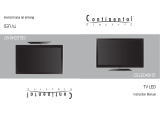La página se está cargando...

52MF437S
52"
HD Flat TV
52"
HD Flat TV
52"
HD Flat TV
For Customer Use / Àl’usage du client /
Para Uso del Cliente
Model/Modle/Modelo No.
Serial/Srie/Serie No.
:
:
3139 125 39202
FrançaiseEspañol
FRANÇAIS
ESPAÑOL
ENGLISH

Devuelva su Tarjeta de registro de producto o regístrese en línea en
www.magnavox.com/usasupport hoy mismo para aprovechar al máximo su compra.
Al registrar su modelo con Magnavox usted cumplirá con los requisitos para obtener todos los valiosos beneficios que se indican a continuación, ¡no selos pierda!
Complete y devuelva su Tarjeta de registro de producto o regístrese en línea en www.magnavox.com/usasupport para asegurarse de:
* Comprobante de compra
La devolución de la tarjeta incluida garantiza
que se archive la fecha de compra, de modo
que no necesitará más papeleo para obtener
el servicio de garantía.
* Seguridad del producto
Notificación
Al registrar su producto, recibirá la
notificación (directamente del fabricante) en
el raro caso de un retiro de productos o de
defectos en la seguridad.
* Beneficios adicionales
Registrar su producto garantiza que recibirá
todos los privilegios o las cuáles tiene
derecho, incluyendo las ofertas especiales para
ahorrar dinero.
¡Felicitaciones por su compra
y bienvenido a la “familia”!
Estimado proprietario de un producto
MAGNAVOX:
Gracias por su confianza en MAGNAVOX. Usted ha escogido uno de los
productos mejor construidos y con mejor respaldo disponible hoy en día.
Haremos todo lo que esté a nuestro alcance por mantenerle satisfecho
con su compra durante muchos años.
Como miembro de la “familia” MAGNAVOX, usted tiene derecho a estar
protegido con una de las garantías más completas y redes de servicio más
sobresalientes de la industria. Lo que es más: su compra le garantiza que
recibirá toda la información y ofertas especiales a las que tiene derecho,
además de un fácil acceso a los accesorios desde nuestra cómoda red de
compra desde el hogar.
Y lo que es más importante: usted puede confiar en nuestro irrestricto
compromiso con su satisfacción total.
Todo esto es nuestra manera de decirle bienvenido y gracias por invertir
en un producto MAGNAVOX.
P.S.: Para aprovechar al máximo su compra
MAGNAVOX, asegúrese de llenar y de devolver
inmediatamente su Tarjeta de registro del producto o
regístrese en línea en
www.magnavox.com/usasupport
Sólo para uso del cliente
Escriba a continuación el N° de serie, el cual se ubica en la parte
posterior del gabinete. Guarde esta información para futura
referencia.
N° de modelo:
N° de serie:
Conozca estos
símbolos de seguridad
Este “relámpago” indica material no aislado dentro de la unidad
que puede causar una descarga eléctrica. Para la seguridad de
todos en su hogar, por favor no retire la cubierta del producto.
El “signo de exclamación” llama la atención hacia las funciones
sobre las que debería leer con atención en la literatura adjunta
para evitar problemas operativos y de mantenimiento.
Advertencia: Para reducir el riesgo de incendios o de descarga
eléctrica, este aparato no se debe exponer a la lluvia ni a la humedad, y
no se le deben colocar encima objetos llenos de líquido como jarrones.
PRECAUCIÓN: Para evitar descargas eléctricas haga que la paleta
ancha del enchufe coincida con la ranura ancha e introdúzcala hasta el
fondo.
ATTENTION : Pour éviter les chocs électriques, introduire la lame
la plus large de la fiche dans la borne correspondante de la prise et
pousser jusqu’au fond.
Visite nuestro sitio en el World Wide Web en http://www.magnavox.com/usasupport

22
Nota para el instalador del sistema CATV: Se hace este recordatorio para llamar la atención del instalador del sistema de CATV sobre el
Artículo 820-40 de donde se proporcionan instrucciones para la apropiada conexión a tierra y, en particular, se especifica que la tierra de los cables
se conectará al sistema de conexión a tierra del edificio tan cerca del punto de entrada como sea posible.
1. Lea estas instrucciones.
2. Guarde estas instrucciones.
3. Preste atención a todas las advertencia.
4. Siga todas las instrucciones.
5. No use este aparato cerca del agua.
6. Límpielo solamente con un paño seco.
7. No bloquee ninguno de los orificios de ventilación. Instálelo de acuerdo con las
instrucciones de los fabricantes.
8. No lo instale cerca de fuentes de calor, tales como radiadores, compuertas de tiro
(registros) de calor, estufas u otros aparatos (incluidos amplificadores) que generen calor.
9. No anule el objetivo de seguridad del enchufe polarizado o de conexión a tierra. Un
enchufe polarizado tiene dos paletas, una más ancha que la otra. Un enchufe de conexión
a tierra tiene dos paletas y una tercera espiga de conexión a tierra. La paleta más ancha o
la tercera espiga es entregada para su seguridad. Si el enchufe suministrado no se ajusta a
su tomacorriente, consulte a un electricista que reemplace el tomacorriente obsoleto.
10. Evite pisar o apretar el cable de suministro eléctrico, especialmente en los enchufes,
tomacorrientes y el punto en que salen del aparato.
11. Sólo use aditamentos o accesorios specificados por el fabricante.
12. Utilice sólo con un carro, soporte, trípode, repisa o mesa especificados
por el fabricante o que se vendan junto con el aparato. Si usa el carro, tenga precaución
cuando mueva la combinación carro/aparato para evitar lesiones si éste se vuelca.
13. Desenchufe este aparato durante las tormentas eléctricas o cuando no se use durante
largos períodos.
14. Deje que personal calificado realice todo el servicio. Es necesario que el aparato reciba
servicio si se ha dañado en algún modo, como cuando se daña el cable o enchufe de
suministro de corriente, se ha derramado líquido u objetos han caído dentro él, cuando el
aparato ha estado expuesto a lluvia o humedad, no opera bien o se ha caído.
15. Es posible que este producto contenga plomo y mercurio. La eliminación de estos
materiales podría estar regulada debido a consideraciones medioambientales. Para
obtener información acerca de la eliminación o del reciclaje, póngase en contacto con sus
autoridades locales o con la Alianza de Industrias Electrónicas: www.eiae.org.
16. Daños que requieran servicio - El aparato debe recibir servicio de personal de
servicio calificado cuando:
A. Se ha dañado el cable de alimentación o el enchufe; o
B. Han caído objetos o se ha derramado líquido dentro del aparato; o
C. El aparato ha quedado expuesto a la lluvia; o
D. El aparato parece no funcionar normalmente o su rendimiento ha cambiado
notoriamente; o
E. Se ha dejado caer el aparato o se ha dañado la caja.
17. Inclinación/estabilidad - Todos los televisores deben cumplir con las normas de
seguridad generales recomendadas internacionalmente en cuanto a las propiedades de
inclinación y estabilidad del diseño de su gabinete.
• No comprometa estas normas de diseño aplicando una fuerza de tracción excesiva a la
parte delantera o superior del gabinete lo que finalmente puede hacer que el producto
se vuelque.
• Además, no se ponga en peligro usted mismo o a sus niños colocando equipos
electrónicos o juguetes sobre el gabinete. Dichos artículos pueden caer
inesperadamente desde la parte superior del producto y dañar el producto y/o causar
lesiones personales.
18. Montaje en la pared o cielorasso - El aparato se debe montar en una pared o
cielorraso únicamente como lo recomienda el fabricante.
19. Líneas de energía eléctrica - Una antena exterior se debe ubicar lejos de las líneas de
energía.
20. Conexión a tierra de la antena exterior - Si se conecta una antena exterior o
un sistema de cable al producto, asegúrese de que la antena o el sistema de cable
estén conectados a tierra para proporcionar cierta protección contra sobrevoltajes y
acumulación de cargas electrostáticas. En la Sección 810 del Código Eléctrico Nacional,
ANSI/NFPA No. 70-1984, se proporciona información sobre la adecuada conexión
a tierra de las esteras y estructuras de apoyo, conexión a tierra del alambre de
acometida a una unidad de descarga de antena, tamaño de los conectores de conexión
a tierra, ubicación de la unidad de descarga de antena, conexión a los electrodos y sus
requerimientos del electrodo de conexión a tierra. Vea la Figura que aparece más abajo.
21. Entrada de objetos y líquidos - Se debe tener cuidado de que no caigan objetos
dentro de los orificios de la caja ni se derramen líquidos a través de ellos.
a) Advertencia: Para reducir el riesgo de incendios o de descarga eléctrica, este aparato
no se debe exponer a la lluvia ni a la humedad, y no se le deben colocar encima objetos
llenos de líquidos de como jarrones.
22. Uso de las baterías PRECAUCIÓN - Para evitar escapes de las baterías que pueden
resultar en lesiones corporales, daño a la propiedad o a la unidad:
• Instale correctamente todas las baterías, con los polos + y - alineados como está
marcado en la unidad.
• No mezcle las baterías (nuevas con antiguas o de carbon con alcalinas, etc.)
• Retire las baterías cuando no use la unidad por un largo tiempo..
INSTRUCCIONES DE SEGURIDAD IMPORTANTES
Lea antes de operar el equipo
EJEMPLO DE CONEXIÓN A TIERRA DE LA ANTENA SEGÚN NEC, CÓDIGO ELÉCTRICO NACIONAL
ABRAZADERAS DE TIERRA
CONDUCTOR DE ENTRADA DE LA ANTENA
UNIDAD DE DESCARGA DE LA ANTENA
(NEC SECTION 810-20)
CONDUCTOR DE TIERRA
(
NEC SECTION 810-21)
ABRAZADERAS DE TIERRA
SISTEMA DE ELECTRODO DE PUESTA A TIERRA DEL
SUMINISTRO ELECTRICO (
NEC ART 250, PART H)
CAJA DE LA ENTRADA DEL SUMINISTRO ELECTRICO

ESPAÑOL
Índice
1 Advertencias de seguridad . . . . . . . . . . . . . . . . . . . . . 2
1.2 Cuidado de la pantalla . . . . . . . . . . . . . . . . . . . . . . . . . . . . 2
1.3 Advertencia respecto a las imágenes fijas en la pantalla . . 2
1.4 Montaje . . . . . . . . . . . . . . . . . . . . . . . . . . . . . . . . . . . . . . . 2
1.5 Campos eléctricos, magnéticos y electromagnéticos . . . 2
1.6 Características de los píxeles . . . . . . . . . . . . . . . . . . . . . . 3
1.7 Información para el cumplimiento de VESA para
una instalación profesional . . . . . . . . . . . . . . . . . . . . . . . . . 3
1.8 Cierre de seguridad Kensington . . . . . . . . . . . . . . . . . . . . 3
2 Introducción . . . . . . . . . . . . . . . . . . . . . . . . . . . . . . . . 4
2.1 Descripción de las conexiones . . . . . . . . . . . . . . . . . . . . . 4
3 Uso del Control Remoto RC . . . . . . . . . . . . . . . . . . . 6
3.1 Formato de pantalla panorámica . . . . . . . . . . . . . . . . . . . . 7
3.2 Botones situados a la izquierda del televisor . . . . . . . . . . 7
3.3 Encienda el televisor . . . . . . . . . . . . . . . . . . . . . . . . . . . . . . 7
4 Instalación por primera vez . . . . . . . . . . . . . . . . . . . 8
5 Desplazamiento por los menús . . . . . . . . . . . . . . . . . 9
5.1 Introducción . . . . . . . . . . . . . . . . . . . . . . . . . . . . . . . . . . . 9
5.2 Uso de los ajustes del menú TV . . . . . . . . . . . . . . . . . . . . 9
5.2.1 Ajuste la configuración de video y audio . . . . . . . . . . . . . . . 9
5.2.2 Ajustes del menú Imagen . . . . . . . . . . . . . . . . . . . . . . . . . . 10
5.2.3 Ajustes del menú Sonido . . . . . . . . . . . . . . . . . . . . . . . . . . 11
6 Ajustes del menú Opciones . . . . . . . . . . . . . . . . . 12
6.1 Subtítulos . . . . . . . . . . . . . . . . . . . . . . . . . . . . . . . . . . . . . 12
6.2 Servicio de subtítulos . . . . . . . . . . . . . . . . . . . . . . . . . . . 12
6.3 Servicio de subtítulos digitales . . . . . . . . . . . . . . . . . . . . 13
6.4 Opciones de subtítulos digitales . . . . . . . . . . . . . . . . . . . 13
6.5 Temporizador . . . . . . . . . . . . . . . . . . . . . . . . . . . . . . . . . 13
6.6 Bloqueo infantil . . . . . . . . . . . . . . . . . . . . . . . . . . . . . . . . 13
6.7 Ajustar/Cambiar código . . . . . . . . . . . . . . . . . . . . . . . . . 15
6.8 Programador . . . . . . . . . . . . . . . . . . . . . . . . . . . . . . . . . . 16
6.9 Demo . . . . . . . . . . . . . . . . . . . . . . . . . . . . . . . . . . . . . . . . 16
7 Búsqueda y memorización de canales de TV . . . . 16
7.1 Menú Instalación . . . . . . . . . . . . . . . . . . . . . . . . . . . . . . . 16
7.2 Seleccione su idioma . . . . . . . . . . . . . . . . . . . . . . . . . . . . 16
7.3 Memorización de canales de TV . . . . . . . . . . . . . . . . . . . 17
7.4 Ajuste de preferencias . . . . . . . . . . . . . . . . . . . . . . . . . . 18
7.5 Selección de conexiones . . . . . . . . . . . . . . . . . . . . . . . . . 19
7.6 Ajuste su reloj . . . . . . . . . . . . . . . . . . . . . . . . . . . . . . . . . 19
7.7 Borrar ajustes AV . . . . . . . . . . . . . . . . . . . . . . . . . . . . . . 20
8 Creación de la lista de favoritos . . . . . . . . . . . . . . . . 20
8.1 Seleccionar un canal de la lista mostrada . . . . . . . . . . . . 20
8.2 Seleccionar otra lista de canales favoritos . . . . . . . . . . . 20
8.3 Crear/modificar una lista de favoritos . . . . . . . . . . . . . . . 20
9 Navegador Multimedia . . . . . . . . . . . . . . . . . . . . . . . 21
9.1 Para visualizar el contenido del dispositivo USB . . . . . . 21
9.2 Menú del Navegador multimedia . . . . . . . . . . . . . . . . . . 21
10 Realizar y utilizar conexiones de vídeo y audio . . 23
10.1 Descripción del panel lateral . . . . . . . . . . . . . . . . . . . . . . 23
10.2 Realizar conexiones de vídeo y audio . . . . . . . . . . . . . . . 24
10.3 Conectar un grabador (VCR / DVD-R) . . . . . . . . . . . . . 25
10.4 Conectar un grabador y otro dispositivo A/V . . . . . . . . . 25
10.5 Conectar un reproductor/grabador de DVD, un caja
de cable, un juego... con conector HDMI . . . . . . . . . . . . 25
10.6 Conectar un reproductor/grabador de DVD, un caja
de cable, un juego... con conector DVI . . . . . . . . . . . . . . 26
10.7 Conector un reproductor de DVD con
conector S-VIDEO . . . . . . . . . . . . . . . . . . . . . . . . . . . . . . 26
10.8 Conecte un grabador y caja de cable con salida de RF . 26
10.9 Conecte un receptor satelital o caja de cable con
salidas de A/V . . . . . . . . . . . . . . . . . . . . . . . . . . . . . . . . . . 26
10.10 Conecte un receptor satelital o caja de cable y
un grabador con salidas de A/V . . . . . . . . . . . . . . . . . . . . 26
10.11 Conecte dispositivos de fuente digital con conectores
de Video Component Output (YPbPr) . . . . . . . . . . . . . 26
10.12 Conectar un amplificador para Home theater . . . . . . . . 27
10.13 Conectar un PC . . . . . . . . . . . . . . . . . . . . . . . . . . . . . . . . 27
11 Problemas . . . . . . . . . . . . . . . . . . . . . . . . . . . . . . . . 28
12 Glosario . . . . . . . . . . . . . . . . . . . . . . . . . . . . . . . . . . 29
13 Reciclado . . . . . . . . . . . . . . . . . . . . . . . . . . . . . . . . . 29
14 Información del producto . . . . . . . . . . . . . . . . . . . . . 29
Apéndice
1 - Formato de presentación de TV Magnavox con música
de fondo . . . . . . . . . . . . . . . . . . . . . . . . . . . . . . . . . . . . . . . . 30
2 - Cámara digital de TV Magnavox y temas de USB . . . . . . . . . 31
3 - Temas referentes a periféricos conectados a un
conector HDMI . . . . . . . . . . . . . . . . . . . . . . . . . . . . . . . . . . . 32
4 - Cómo actualizar el software del TV . . . . . . . . . . . . . . . . . . 33
Índice . . . . . . . . . . . . . . . . . . . . . . . . . . . . . . . . . . . . . . . . . . . . . . 35
1
Fabricado bajo licencia de Dolby Laboratories.
‘Dolby’ ‘Pro Logic’ y el símbolo con una doble D son marcas comerciales de Dolby Laboratories.

_________________________
Programación HD
Es necesario que obtenga programación HD para obtener una
imagen HD ! Llame a su proveedor de Cable o Satélite para ordenar
programación HD.
_________________________
1 Advertencias de seguridad
_________________________
1.1 General
No inserte el conector de alimentación en un tomacorriente ni
cuelgue el televisor en la pared antes de realizar todas las conexiones.
- Coloque o cuelgue el televisor donde desee, pero asegúrese de que el
aire circula libremente a través de las ranuras de ventilación. Deje al
menos de 4 a 6 pulgadas alrededor de la TV.
- No coloque el televisor sobre tapetes.
- No instale el televisor en un lugar cerrado como libreros o muebles
similares.
- Con el fin de evitar situaciones de riesgo, no coloque velas encendidas
ni otras fuentes de calor junto al equipo.
- Evite el calor y la exposición directa a la luz solar, a la lluvia o al agua.
- El equipo no se debe exponer a salpicaduras ni goteos.
- Para evitar que el cable de alimentación (CA) se dañe, lo que podría
provocar incendios o descargas eléctricas, no apoye el televisor sobre
el cable.
_________________________
1.2 Cuidado de la pantalla
No retire la hoja protectora hasta que haya terminado el montaje y
efectuado todas las conexiones.
Frágil. Utilice únicamente el paño suave incluido para limpiar la parte
frontal (negra brillante) del televisor. No toque, presione, frote ni golpee
la pantalla con ningún elemento duro, ya que podría rayarla, deteriorarla
o dañarla de manera permanente.
Además, no la limpie con paños para polvo que contengan productos
químicos. No toque la superficie con las manos desnudas ni con paños
aceitosos (algunos cosméticos pueden afectar a la pantalla).
Desconecte el televisor antes de limpiar la pantalla.
Cuando la pantalla tenga polvo acumulado, límpiela suavemente con
algodón absorbente u otro material suave. No use acetona, tolueno ni
alcohol, porque pueden causar daños químicos. No utilice líquidos ni
aerosoles limpiadores. Elimine de inmediato cualquier salpicadura de agua
o saliva. Si permanecen largo tiempo adheridas a la pantalla, provocan
deformaciones y desvanecimiento del color.
_________________________
1.3 Advertencia respecto a las imágenes fijas en la
pantalla
Es característico de las pantallas de LCD que cuando muestran una
imagen fija durante mucho tiempo puede quedar un rastro permanente
de la misma en la pantalla. El uso normal de los televisores supone la
reproducción de imágenes con movimiento y cambios constantes que
llenan toda la pantalla.
Ejemplos de imágenes fijas (no es una lista que los incluya todos, pueden
aparecer otros):
- Menús TV;
- Franjas negras: si aparecen franjas negras a la izquierda y a la derecha
de la pantalla, es recomendable cambiar el formato de la imagen, para
que ésta cubra toda la pantalla;
- Logotipo del canal de TV: es un problema si es brillante y permanece
fijo. Es menos probable que los gráficos en movimiento o con bajo
contraste puedan producir el envejecimiento irregular de la pantalla;
- Indicadores del mercado de valores: se presentan en la parte inferior de
la pantalla;
- Logotipos de canales de compras y listas de precios: son brillantes y
se muestran de manera permanente o repetida en el mismo punto de
la pantalla del televisor. Entre las imágenes fijas también puede haber
logotipos, imágenes de PC, indicaciones de hora, teletexto e imágenes
mostradas en modo 4:3, imágenes o caracteres estáticos, etc.
Reduzca el contraste y el brillo durante la visualización. Cuando
muestran una imagen fija durante 10 minutos, el brillo se reduzca
automáticamente. Una vez que se produzca el quemado, ya nunca
desaparece por completo.
!
Preste mucha atención. La garantía no es aplicable en aquellos casos
en que se hayan producido daños por no haber tenido en cuenta
los consejos de seguridad que sobre imágenes fijas se han dado
anteriormente.
_________________________
1.4 Montaje
La instalación del televisor requiere conocimientos especiales y sólo
debe realizarla personal especializado. No debe intentar dicha tarea
personalmente. Magnavox no se hace responsable del montaje incorrecto
ni de montajes que provoquen accidentes o lesiones. Cerciórese de que
el sistema de montaje esté bien fijado y cumpla las normas de seguridad.
!
Si la TV está instalada sobre una base giratoria, asegúrese de que el
cable de alimentación no quede tenso cuando la TV gira. La tensión en el
cable de alimentación puede aflojar las conexiones; esto puede causar la
formación de un arco eléctrico y provocar un incendio.
________________________
1.5 Campos eléctricos, magnéticos y electromagnéticos
(EMF)
- Magnavox fabrica y vende muchos productos dirigidos a consumidores
que, como cualquier aparato electrónico, tienen la capacidad de emitir y
recibir señales electromagnéticas.
- Uno de los principios centrales de negocio de Magnavox es llevar a
cabo las medidas de seguridad necesarias para nuestros productos
para así cumplir con los requisitos legales y mantenerse dentro de los
estándares EMF que están en vigor en el momento de fabricar dichos
productos.
- Magnavox se compromete a desarrollar, producir y comercializar
productos que no tengan efectos adversos en la salud de las personas.
- Magnavox asegura que si sus productos se manipulan de forma correcta
y se utilizan para el uso para el que fueron diseñados, serán seguros
según la evidencia científica disponible en el momento de fabricación.
- Magnavox juega un papel activo en el desarrollo de estándares EMF
y de seguridad internacionales, lo que le permite anticipar nuevos
desarrollos en la estandarización para así integrarlos temprano en sus
productos.
2
4" - 6"4" - 6"4" - 6"
4" - 6"
4" - 6"

ESPAÑOL
_________________________
1.6 Características de los píxeles
La pantalla de su TV está fabricada con tecnología de alta precisión
usando un elevado número de píxeles de color. Aunque tiene píxeles
efectivos de 99,999% o más, pueden aparecer de forma constante
puntitos negros o brillantes de luz (rojo, verde o azul) en la pantalla. Es
una característica estructural del sitio web (dentro de los estándares
comunes del sector) y no se trata de un fallo.
______________________
1.7 Información para el cumplimiento de VESA para
una instalación profesional
!
Precaución
Consulte a un profesional en la instalación de equipo audiovisual.
Un montaje de pared inadecuado puede resultar en lesiones o daños
severos.
Magnavox no acepta ninguna responsabilidad por un montaje inadecuado
o un montaje que pueda causar accidentes o lesiones.
El televisor está preparado para montaje en pared compatible con VESA.
No se incluye el soporte. Utilice un soporte compatible con VESA con
código VESA MIS-F, 600, 400, M8. Solicite información a su distribuidor.
1. Localice los cuatro orificios para tornillos VESA en la parte posterior
del televisor.
2. En caso de que los discos de plástico estorben el soporte VESA,
puede destornillar los 4 discos.
VESA, FDMI and the VESA Mounting Compliant logo are trademarks of the
Video Electronics Standards Association
.
______________________
1.8 Cierre de seguridad Kensington (se presente)
Su televisor está provisto de un Cierre de seguridad
Kensington para impedir que sea robado. Se debe comprar un
cierre antirrobo Kensington en forma separada.
El Cierre de seguridad Kensington es un cable de acero revestido
de plástico con un cierre. Se debe fijar un extremo a la abertura del
televisor y cerrar con un botón especial. El otro extremo está fijado a
un punto fijo.
® Kensington y MicroSaver son marcas comerciales registradas de los
Estados Unidos de ACCO World Corporation con registros emitidos y
solicitudes en trámite en otros países de todo el mundo. Todas las otras
marcas comerciales registradas y no registradas son de propiedad de sus
dueños respectivos.
3
0
0
6
8
M
0
0
4
4x
4x

_________________________
2.1 Descripción de las conexiones
Hay una amplia gama de equipos de audio y vídeo que se pueden
conectar al televisor. Consulte Capítulo 10 Realizar y utilizar
conexiones de vídeo y audio.
_________________________
2.1.1 Conexiones posteriores
1-2-3
AV1 - AV2 - AV3
Para conectar dispositivos con
- un conector S-Video y cables de audio I (izquierdo) y D
(derecho)
- dispositivos con 3 conectores separados de salida de video
componente (YPbPr) y cables analógicos de audio I y D
- dispositivos con cables de video y audio AV I y D.
4-5-6
HDMI *
Para conectar un dispositivo con un conector HDMI. Si el
dispositivo auxiliar tiene sólo una salida DVI, consulte el
Capítulo 10.7.
7 Analog Audio In L/R (Entrada de audio I/D)
Audio analógico para dispositivos conectados a HDMI.
8 Digital Audio Out (Salida de audio digital)
Para conectar un amplificador para Home theater digital.
9 Digital Audio In
10 Audio Out L/R
11 Service UART (UART de servicio)
Uso exclusivo de personal de servicio autorizado.
Para instaladores / integradores: no conectar RS232 sin
conversor de nivel.
_________________________
2.1.2 Conexiones laterales
12 Para conectar dispositivos con cables de video o S-Video
y audio AV izquierdo y derecho. (Por ejemplo, cámara,
videocámara, juego, audio,...)
13 Para conectar sus audífonos.
14 Para conectar un dispositivo USB.
* Según el tipo de aparato, 2 o 3 conectores HDMI están
disponible.
4
_________________________
2 Introducción
Bienvenido a la creciente familia de propietarios de Magnavox.
Antes de instalar su televisor o antes de colgarlo en la pared, primero
conecte los dispositivos periféricos.
!
No inserte el conector de alimentación en la red eléctrica situado
en la parte inferior de la TV y en un tomacorriente de pared antes de
realizar todas las conexiones.
VIDEO
S VIDEO
AUDIO
L
R
BSU
L
R
AUDIO
YPbPr
VIDEO
Y
S VIDEO
AUDIOLR
Pb Pr
VIDEO L RAUDIO
AV 3
AV 1
AV 2
14
13
12
3
2
1
ANTENNA
SERVICE
UART
AUDIO OUT
L
R
ANALOG
AUDIO IN
OUT
IN
DIGITAL
AUDIO
L
R
DISPLAY SYNCHRONIZED
HDMI 1AV 1 HDMI 1
HDMI 2AV 2 HDMI 2
HDMI 3AV 3 HDMI 3
DISPLAY
SYNC.
++
HDMI 1 HDMI 2 HDMI 3
42"-47"-52"
10 9 8 7 6 5 4 11

ESPAÑOL
_________________________
2.1.3 Conecte al televisor
Su TV Digital Magnavox le permitirá disfrutar de programas digitales
directamente desde su cable o de canales de aire.
Conecte directamente a la TV o por medio de su caja de cable o caja de
recepción satelital actuales.
________________________
2.1.3.1 Directamente a la TV (no podrá recibir canales de pago)
1. Conecte la señal de TV por cable o la señal de entrada de la antena a
la toma
ANTENA de 75 Ω : situada en la parte inferior de la TV.
2. Consulte Capítulo 7.3 Memorización de canales de TV para ver
detalles sobre el uso de Sintonización automática para almacenar
canales en la memoria del televisor.
- Las emisoras se encuentran a mitad del proceso de la transición
de televisión analógica a digital. Por lo tanto, determinadas emisoras
emiten dos canales a la vez, uno analógico y otro digital.
- Esta conexión suministra sonido estereofónico al televisor, si se emite
por la estación que tiene sintonizada.
________________________
2.1.3.2 Por medio de una caja de cable o caja satelital
1. Mantenga la conexión del cable del televisor de su casa dentro de su
caja de cable (o caja de recepción satelital).
2. Conecte la caja de cable (o caja de recepción satelital) a la parte
trasera del televisor con las mejores opciones de conexión. Consulte
Capítulo 10.2 Realizar conexiones de vídeo y audio.
3. Seleccione la fuente con el botón
AV del control remoto.
4. Pulse el botón
OK para confirmar su selección.
Para obtener más información, consulte su manual de caja de cable
(o caja receptora satelital).
Programas de TV por cable para los que no se necesita
convertidor de señal de cable
Dado que la señal de TV por cable está conectada directamente al
sintonizador del televisor, puede ver también los programas en abierto
simplemente seleccionando el canal que desee. Sin embargo, primero
deberá utilizar la Sintonización automática para almacenar los canales en
la memoria del televisor. Consulte Capítulo 7.3.
Esta conexión suministra sonido estereofónico al televisor, si se emite
por la estación que tiene sintonizada.
_________________________
2.1.4 Conecte la alimentación
!
Verifique que el voltaje del suministro eléctrico corresponda al
voltaje impreso en el adhesivo de la parte trasera del televisor. Contacte
a su distribuidor local si el suministro eléctrico es diferente.
!
Asegúrese de que el cable de alimentación esté completamente
insertado en el enchufe de suministro de la TV y en el de la pared.
_________________________
2.1.5 Remote control
Instale las dos pilas (tipo R03-1,5 V) que se entregan junto con el
aparato.
Asegúrese de que los extremos (+) y (-) de las pilas se alinean
correctamente (está marcado dentro del estuche.)
5
ANTENNA
OUT
Set top box
CABLE
RF IN
AV2
L + R + VIDEO
SIGNAL
SPLITTER
ANTENNA
VIDEO L RAUDIO
AV 2
MAINS

_________________________
3 Uso del control remoto
Debido a la sensibilidad del control remoto, usted puede experimentar
una operación retardada al encender su televisor. Después de un corto
tiempo su remoto trabajara adecuadamente.
1
POWER Pulse para encender/apagar.
2
AV Pulse repetidamente para seleccionar AV1, AV2, AV3, HDMI
1
, HDMI 2, HDMI 3, Lado o Canales de TV según donde haya
conectado los dispositivos periféricos.
3
FORMAT Consulte Capítulo 3.1 Formato de pantalla.
4
CLOCK Sin función
5
DEMO Demo encendido/apagado.
6 Botones de color Se existen funciones vinculadas a los botones
de color, estos se muestran en pantalla.
7
INFO
Información en pantalla: Pulse para mostrar (si está disponible)
información acerca del canal de TV y del programa o equipo
periférico seleccionado.
Visualización del reloj: Seleccione para activar/desactivar la
visualización del reloj en la pantalla.
8
OK - Para activar un ajuste.
- Para mostrar la lista de canales memorizados (de acuerdo con
la selección realizada en el modo Instalación - Antena o Cable,
consulte Capítulo 7.3 Memorización de canales de TV).
- Comienza a reproducir el contenido de la aplicación del Navegador
Multimedia. Consulte Capítulo 9 Navegador Multimedia.
9
MENU Menú de ajustes encendido/apagado.
Consulte Capítulo 5.2 Uso de los ajustes del menú TV.
10 Botones de cursor Pulse los botones de cursor arriba/abajo,
derecho/izquierdo para desplazarse por los menús.
11
VOLUME Pulse + o - para ajustar el volumen.
12 Selección de canales
- Para navegar por los canales de TV o fuentes memorizados y
marcados en la lista de Canales favoritos. Consulte Capítulo 8
Creación de la lista de favoritos;
- Para navegar rápidamente por la lista en los menús;
- Para seleccionar entre los canales de TV de antena o por cable, en
primer lugar haga su selección en el menú Instalación, Instalación de
canales, Modo de instalación, consulte Capítulo 7.3 Memorización
de canales de TV..
13
MUTE Permite interrumpir el sonido o recuperarlo.
14 Botones numéricos Para seleccionar un canal de TV.
15 • Introduzca el punto (•) para los canales digitales.
16
A/CH Pulse para alternar entre el canal actual y el que vio
previamente.
6
12
10
1
2
6
7
11
13
8
9
4
3
14
15
16
5

ESPAÑOL
_________________________
3.1 Formato de pantalla panorámica
Evita que aparezcan franjas negras en los lados o en la parte superior
e inferior de la imagen. Cambia el formato de la imagen de forma que
ocupe toda la pantalla.
1. Pulse
FORMAT para activar el menú Formato de pantalla.
2. Pulse Î o ï para seleccionar un formato de pantalla disponible.
3. Si fuera necesario, los subtítulos se podrán hacer visibles a través del
cursor Î.
Consejo
Se recomienda el formato Automático para que la distorsión sea mínima.
Automático (No disponible para PC)
Aumenta la imagen de forma automática para
que ocupe toda la pantalla. Seguirán viéndose los
subtítulos.
Super zoom (No disponible para alta
definición)
Elimina las franjas negras a los lados de las
emisiones 4:3. La distorsión es mínima.
4:3 (No disponible para alta definición)
Muestra el formato clásico 4:3
Ampliar imág. 14:9
(No disponible para alta definición)
Aumenta el formato 4:3 clásico a 14:9
Ampliar imág. 16:9
(No disponible para alta definición)
Aumenta el formato 4:3 clásico a 16:9
Pantalla panorámica
Amplía el formato 4:3 a 16:9
Sin escala (Sólo para alta definición y PC.)
Máxima nitidez. Es posible que aparezca
distorsión en los bordes. Es posible que
aparezcan franjas negras con imágenes del PC.
Nota
No olvide dar un nombre a la conexión en el menú Conexiones.
Consulte la sección 7.5 Conexiones.
_________________________
3.2 Botones situados en el lado izquierdo del televisor
Si el control remoto se rompe o extravía, siempre será posible modificar
determinados ajustes básicos con los botones de la parte izquierda del
televisor.
Pulse el interruptor de alimentación
POWER . para encender el
televisor.
El botón
MENU puede emplearse para acceder al menú TV sin usar el
control remoto.
Use los botones
VOLUME + y - para ajustar el volumen.
Use los botones
CHANNEL + y - para recorrer los canales de TV y las
fuentes guardados y marcados en las listas de canales favoritos.
_________________________
3.3 Encienda el televisor
Pulse el interruptor de alimentación POWER . situado a la
izquierda del televisor.
> Se enciende un indicador en la parte frontal del televisor.
Pulse el botón
+CH- o el botón POWER del control remoto.
La primera vez (y sólo la primera vez) que encienda el televisor, verá
una pantalla de bienvenida seguida del procedimiento de instalación.
onsulte Capítulo 4 Instalación por primera vez.
-
•
•
7

_________________________
4 Instalación por primera vez
El procedimiento de instalación dispone de una serie de pantallas que
guían al usuario a lo largo del procedimiento. Siga las instrucciones en
pantalla.
Si ya se ha instalado el televisor antes y desea cambiar los ajustes de
la primera instalación, continúe con Capítulo 5.2 Uso de los ajustes
del menú TV.
Paso 1 - Seleccione el idioma que se mostrará en pantalla
Después de la pantalla de bienvenida, se solicita al usuario que seleccione
el idioma de los menús que se mostrarán en la pantalla del televisor. El
texto del encabezado y de la información en pantalla cambia de idioma
de manera continua.
1. Pulse el cursor arriba/abajo y resalte el idioma que desee.
2. Pulse el botón
OK del control remoto.
3. Siga las instrucciones en pantalla para continuar.
Paso 2 - Complete el procedimiento de instalación inicial del
televisor
1. Pulse el botón verde del control remoto para iniciar la instalación de
canales.
2. Seleccione Cable o Antena en el modo Instalación y pulse el botón
verde.
> Si selecciona Antena el televisor detectará las señales de antena
y buscará los canales de televisión de antena (NTSC y ATSC)
disponibles en su zona.
> Si selecciona Cable el televisor detectará las señales
suministradas por la compañía de cable y buscará los canales de
televisión por cable (NTSC, ATSC, Modulación QAM) disponibles
en su zona.
3. Pulse el botón verde del control remoto para iniciar la instalación
automática de canales.
> Se efectúa una búsqueda de todos los canales de TV disponibles
y se memorizan automáticamente. El proceso tardará unos
minutos. Una vez completada la búsqueda, el menú indicará el
número de canales digitales y analógicos encontrados.
Si elige instalar los canales en otro momento, consulte Capítulo 7.3
Memorización de canales de TV para seleccionar Instalación
automática para buscar canales disponibles.
4. Una vez completada la búsqueda, vuelva a pulsar el botón rojo.
Paso 3 - Asistente de ajustes: selección de configuraciones de
TV
El Asistente de configuración le ayudará a seleccionar los valores de
imagen y sonido de su preferencia. Finalmente, logrará una configuración
que le dejará satisfecho.
1. Pulse el botón verde del control remoto para acceder al menú
Asistente de ajustes.
2. Seleccione su ubicación con el cursor arriba/abajo.
> Si selecciona Casa se mostrará el Asistente de ajustes.
> Si selecciona Tienda, se omitirá el Asistente de ajustes.
Los parámetros de TV para Imagen y Sonido se cambiarán por
ajustes fijos predefinidos.
3. Vuelva a pulsar el botón verde para continuar.
4. Utilice el cursor izquierdo/derecho para seleccionar su pantalla
preferida.
5. Pulse el botón verde para confirmar la selección y pasar a la pantalla
siguiente.
> Se mostrarán las opciones siguientes en orden. En el encabezado
se indica cuántas pantallas se han completado y cuántas pantallas
hay en total.
6. Al terminar, vuelva a pulsar el botón verde para guardar todos los
ajustes y volver al menú de instalación del TV.
Si omite o detiene el Asistente de ajustes, se seleccionarán los ajustes
estándar de Magnavox.
8. Pulse el botón rojo para finalizar el procedimiento de Instalación por
primera vez y mostrar el primer canal de TV guardado.
Puede cambiar o restablecer en cualquier momento toda la
configuración o ajustar una configuración individual para Imagen y
Sonido en el menú Configuraciones TV. Consulte Capítulo 5.2.1
Ajuste la configuración de video y audio.
Si desea controlar los ajustes de funciones de TV especiales, de
opciones y de equipos periféricos, consulte Capítulo 6 Ajustes del
menú Opciones.
8
Menú idiomas
English
Français
Español
Português
.............
Por favor, elija su idioma...
usando el cursor
arriba/abajo.
Siguiente
Anterior Siguiente
Modo de instalación
Instalación
Seleccione su modo de
instalación
Antena
Cable
OmitirAnterior Siguiente Parar
Asistente de ajustes
Por favor, seleccione su localización antes de continuar:
Casa
Tienda
Anterior Siguiente
Instalación
El asistente le ayudará a instalar los siguientes capítulos:
Televisión
Assistente de ajustes

ESPAÑOL
________________________
5 Desplazamiento por los menús
________________________
5.1 Introducción
Cuando se utilizan los menús o se intenta ejecutar alguna acción, aparece
gran cantidad de instrucciones, textos y mensajes de ayuda en la pantalla
del televisor.
Lea los textos de ayuda que se muestran sobre la opción resaltada.
Los botones de colores de la parte inferior de la pantalla hacen
referencia a diferentes acciones que pueden ejecutarse.
Pulse el botón de color correspondiente del control remoto para
ejecutar la acción requerida o deseada.
1. Pulse el botón
MENU del control remoto.
> Aparece el menú principal en la pantalla.
- Menú TV permite acceder al menú de TV. Véase a continuación.
- Lista de canales permite acceder a la lista de canales de TV
y crear hasta cuatro listas de favoritos con sus canales de TV
preferidos. Consulte Capítulo 8 - Cree su lista de canales
favoritos.
- Guía de programas le permite obtener información detallada
sobre programas de TV digital.
- Multimedia permite acceder a la aplicación Navegador multimedia.
Permite mostrar sus archivos multimedia personales (video,
imagenes, audio). Multimedia sólo aparece si se ha conectado un
dispositivo USB. Consulte Capítulo 9 Navegador Multimedia.
2. Utilice el cursor arriba/abajo para resaltar y seleccionar una opción
del menú.
3. Utilice el cursor derecho para acceder a la opción de menú resaltada.
> El panel derecho muestra el contenido de la opción de menú
resaltada.
4. Pulse el cursor arriba/abajo para seleccionar una opción del menú.
- Configuraciones TV permite ajustar la configuración preferida
de imagen y sonido.
- Opciones permite controlar el ajuste de funciones de TV
especiales.
- Instalación permite
- seleccionar preferencias de idioma;
- buscar y memorizar canales de TV;
- instalar canales digitales ATSC de recepción débil;
- establecer o ajustar diversas funciones especiales;
- seleccionar equipos periféricos conectados;
- restablecer los ajustes predeterminados de fábrica de imagen y
sonido;
- Actualización de software le permite actualizar el software
actual.
5. Utilice el cursor derecho para acceder a la opción de menú resaltada.
> El contenido del panel derecho se desplaza al panel izquierdo y el
panel derecho muestra el contenido de la opción que se acaba de
resaltar en el panel izquierdo.
En algunos casos es importante ver la imagen mientras se realizan
los ajustes. Esto quiere decir que cuando el elemento resaltado
se encuentre en el panel derecho, las demás opciones de menú
permanecerán ocultas. Al volver a pulsar el cursor izquierdo,
reaparecerán las opciones de menú ocultas y la barra de resalte se
desplazará al panel izquierdo.
6. Pulse el botón
MENU para salir del menú principal.
_________________________
5.2 Uso de las opciones de Menú TV
Menú TV permite acceder y cambiar ajustes y preferencias, tanto si
desea cambiar los ajustes de Instalación por primera vez como si desea
controlar los ajustes de funciones de TV especiales y equipos periféricos.
_________________________
5.2.1 Ajuste la configuración e video y audio
1. Pulse el botón
MENU del control remoto.
> Aparece el menú principal en la pantalla.
2. Seleccione Menú TV y pulse el cursor derecho.
> Aparece Menú TV.
3. Seleccione Configuraciones TV y pulse el cursor derecho.
> El menú Configuraciones TV se desplaza a la izquierda.
4. Pulse el botón
MENU para salir del menú.
Existen 3 maneras de cambiar los ajustes de TV. Vea más adelante.
9
Info
Menú TV
Configuraciones TV
Assistente de ajustes
Reinicie a estándar
Imagen
Sonido
Configuraciones TV
Opciones
Instalación
Actualización software
Televisión
Multimedia
Menú TV
Lista de canales
Guía de programas
Dispositivo USB 1
Televisión
Multimedia
Menú TV
Lista de canales
Guía de programas
Dispositivo USB 1
Info
Menú TV
Configuraciones TV
Assistente de ajustes
Reinicie a estándar
Imagen
Sonido
Configuraciones TV
Opciones
Instalación
Actualización software

A. Cambie los ajustes de manera sencilla con el Asistente de
ajustes
Cada vez que efectúe una selección, pulse el botón verde para confirmar.
1. Seleccione Asistente de ajustes y pulse el cursor derecho.
> Se presentará una serie de pantallas divididas o completas que
le solicitarán que seleccione su imagen preferida y los ajustes de
sonido, hasta conseguir una configuración completa a su gusto.
Consulte Capítulo 4 Instalación por primera vez, Paso 3 -
Asistente de ajustes.
2. Pulse el botón verde para volver a Menú TV.
B. Uso de Reinicie a estándar
Esto le permite seleccionar uno de los ajustes estándares para video y
audio.
1. Seleccione Reinicie a estándar y pulse el cursor a la derecha.
> Aparece un menú que le permite seleccionar uno de los ajustes
predefinidos de fábrica para video y audio.
- Actual muestra los ajustes actuales para video y audio.
- Si selecciona Natural, puede ajustar la configuración de imagen y
sonido con los valores estándar recomendados. En la mayoría de los
casos, esta elección proporcionará la visión más equilibrada posible.
- Si selecciona Vivo, puede ajustar la configuración de imagen y sonido
con valores ricos que utilicen toda la capacidad del televisor al
máximo.
- Si selecciona Cine, puede ajustar la configuración de imagen y sonido
a la representación más pura del contenido de la fuente original.
2. Pulse el botón de color verde para guardar el ajuste seleccionado.
C. Ajustes individuales de imagen y sonido
Seleccione Imagen o Sonidoy pulse el cursor derecho.
> Aparece un menú que permite realizar la sintonía fina de los
ajustes de imagen y sonido.
> Si desea realizar ajustes de imagen, consulte Capítulo 5.2.2
Ajustes del menú Imagen.
> Si desea realizar ajustes de sonido, consulte Capítulo 5.2.3
Ajustes del menú Sonido.
_________________________
5.2.2 Ajustes del menú Imagen
El menú imagen contiene los ajustes que afectan a la calidad de la imagen.
1. Pulse el botón
MENU del control remoto.
> Aparece el menú principal en la pantalla.
2. Seleccione Menú TV y pulse el cursor derecho.
> Menú TV se desplaza a la izquierda.
3. Seleccione Configuraciones TV y pulse el cursor derecho.
> El menú Configuraciones TV se desplaza al panel izquierdo.
4. Seleccione Imagen y pulse el cursor derecho.
> El menú Imagen se desplaza al panel izquierdo.
5. Utilice el cursor arriba/abajo para seleccionar las opciones del menú
Imagen.
6. Pulse el cursor derecho para acceder a la opción del menú Imagen
seleccionada.
7. Utilice los botones de cursor para ajustar la configuración.
8. Pulse el cursor izquierdo para volver al menú Imagen.
•
Contraste
Permite ajustar la intensidad de las partes brillantes de la imagen, sin
afectar a las zonas oscuras.
Brillo
Permite ajustar la salida de luz de toda la imagen, que afecta
principalmente a las zonas más oscuras de la imagen.
Color
Permite ajustar el nivel de saturación de los colores para adecuarlo a los
gustos personales.
Tono
Este control permite seleccionar la mezcla de color (tonalidad) de la
imagen.
Realce
Ajusta el realce de detalles en la imagen.
Temperatura del color
Aumenta o reduce los colores Cálido (rojo) y Frío (azul) para
adaptarlos a los gustos personales.
Seleccione Frío para dar un tono azulado a los blancos, Normal
para dar un tono neutro a los blancos, Cálido para dar un tono rojo
a los blancos.
Seleccione Personalizado para efectuar ajustes personalizados.
1. Pulse el botón verde.
> Aparece la pantalla Temperatura color personalizado. Ésta
le permite ajustar detalladamente el punto blanco (
WP) y el nivel
de negro (
BL) de la imagen.
2. Utilice el cursor para seleccionar y ajustar las opciones de:
R-WP: permite personalizar el temperatura del color mediante el
ajuste del punto blanco rojo de la imagen.
G-WP: permite personalizar el temperatura del color mediante el
ajuste del punto blanco verde de la imagen.
B-WP: permite personalizar el temperatura de color mediante el
ajuste del punto blanco azul de la imagen.
R-BL: permite personalizar el temperatura de color mediante el
ajuste del nivel de negro rojo de la imagen.
G-BL: permite personalizar el temperatura de color mediante el
ajuste del nivel de negro verde de la imagen.
3. Utilice los botones de colores para restablecer los ajustes
predefinidos.
4. Pulse el botón rojo o el cursor izquierdo para volver al menú Imagen.
•
•
10
Menú TV
Configuraciones TV
Info
Imagen
Contraste
Brillo
Color
Tono
Realce
Temperatura color
Perfect Pixel HD
Contraste dinámico
Reducción del ruido
Artifacto de reducc. MPEG
Realce del color
Active Control
Senzor de luz
Formato de pantalla
Assistente de ajustes
Reinicie a estándar
Imagen
Sonido
Info
Menú TV
Configuraciones TV
Reinicie a estándar
Actual
Natural
Vivo
Cine
Assistente de ajustes
Reinicie a estándar
Imagen
Sonido

ESPAÑOL
Perfect Pixel HD
Perfect Pixel HD es el mejor ajuste, ya que procesa la imagen por
completo para optimizar al máximo cada píxel, mejorando el contraste, la
nitidez, la profundidad, la reproducción del color y el brillo del contenido
procedentes de todas las fuentes, incluida la alta definición.
Seleccione Encendido o Apagado para activar/deactivar Perfect
Pixel HD.
Contraste dinámico
Resalta automáticamente el contraste en las zonas más oscuras y más
claras de la imagen cuando cambia la imagen de la pantalla.
Normalmente, seleccione Medio. Algunos usuarios pueden preferir
seleccionar Mínimo, Máximo o Apagado.
Reducción del ruido
Reducción del ruido filtra y reduce automáticamente el ruido de imagen.
Esto mejora la calidad de la imagen al recibir señales débiles.
Seleccione Apagado, Mínimo, Medio o Máximo según el ruido
de imagen.
Artifacto de reducción MPEG
La activación de la reducción MPEG suaviza las transiciones de contenido
digital.
Seleccione Encendido o Apagado.
Realce del color
Controla automáticamente el realce y suaviza los verdes y azules. Da
vivacidad a los colores.
Seleccione Apagado, Mínimo, Medio o Máximo.
Active Control
El televisor mide continuamente todas las señales y corrige las de entrada
para proporcionar la mejor calidad de imagen posible.
Seleccione Encendido o Apagado para activar/deactivar Active
Control.
Sensor de luz
Si se activa el sensor de luz, se ajustan automáticamente las opciones de
imagen para lograr la mejor visión posible según la iluminación de la sala.
Seleccione Encendido o Apagado.
Formato de pantalla
Consulte Capítulo 3.1 Formato de pantalla panorámica.
_________________________
5.2.3 Ajustes del menú Sonido
El menú sonido contiene los ajustes que afectan a la calidad del sonido.
1. Pulse el botón
MENU del control remoto.
> Aparece el menú principal en la pantalla.
2. Seleccione Menú TV y pulse el cursor derecho.
> Menú TV se desplaza a la izquierda.
3. Seleccione Configuraciones TV y pulse el cursor derecho.
> El menú Configuraciones TV se desplaza al panel izquierdo.
4. Seleccione Sonido y pulse el cursor derecho.
> El menú Sonido se desplaza al panel izquierdo.
5. Utilice el cursor arriba/abajo para seleccionar las opciones del menú
Sonido.
6. Pulse el cursor derecho para acceder a la opción del menú Sonido
seleccionada.
Dependiendo de la señal de entrada, es posible que no se pueda
seleccionar una o más opciones de menú.
7. Utilice los botones de cursor para ajustar la configuración.
8. Pulse el cursor izquierdo para volver al menú Sonido.
•
•
•
•
•
•
•
Ecualizador
Le permite seleccionar una de las configuraciones predefinidas para el
ecualizador: Estándar, Voz, Multimedia o Música.
Use los botones de color para realizar una selección.
Use los botones de cursor para ajustar la respuesta de frecuencia del
sonido conforme a su gusto personal.
Volumen
Permite ajustar el nivel de salida de sonido.
Balance
Con esta opción se ajusta la salida de los altavoces derecho e izquierdo,
para obtener la mejor reproducción estereofónica teniendo en cuenta su
posición de escucha.
Idioma audio
Permite seleccionar un idioma de audio de la lista de idiomas disponibles
para el programa digital actual.
Si hay más de una opción de idioma audio, seleccione una.
Si desea cambiar permanentemente el idioma audio, utilice el menú
Idioma del menú Instalación, consulte Capítulo 7.2 Seleccione su
idioma.
Alternar audio (únicamente se puede seleccionar con señales de
transmisión analógicas)
Le ofrece la oportunidad de cambiar entre los programas Programa de
Audio Principal o Secundario (SAP) cuando está disponible.
11
Info
Menú TV
Configuraciones TV
Sonido
Ecualizador
Volumen
Balance
Idioma audio
Alternar audio
Mono/Estéreo
Modo sonido
Volumen auricular
Nivelador autom. de vol.
Nivelador de volumen
Surround automático
Assistente de ajustes
Reinicie a estándar
Imagen
Sonido
Menú TV/Configuraciones TV
Sonido
Info
Ecualizador
Ecualizador
Volumen
Balance
Idioma audio
Alternar audio
Mono/Estéreo
.....
1,5kHz 5kHz
3

Mono/Estéreo
Permite seleccionar, por canal de TV, sonido Mono o Estéreo cuando
están disponibles retransmisiones en estéreo.
Modo sonido
Permite seleccionar los modos para reproducción de más sonido espacial
o surround dependiente de las señales de transmisión o señales de
entradas externas recibidas.
Volumen auricular
Permite controlar el nivel de sonido de los auriculares.
Nivelador automático del volumen
Se reducen automáticamente las diferencias de volumen entre canales y
programas, ofreciendo un nivel general más constante. También reduce la
dinámica del sonido.
Nivelador de volumen
Permite corregir cualquier diferencia de volumen permanente entre los
canales de TV o las fuentes externas.
Puede cambiar de canal con los botones numéricos o con el botón
CH - o +.
Surround automático
Si está ajustado como Encendido, permite al TV cambiar
automáticamente al mejor modo de sonido surround transmitido.
________________________
6 Ajustes del menú Opciones
El menú Opciones permite controlar los ajustes de funciones de TV
especiales, opciones y equipos periféricos.
1. Pulse el botón
MENU del control remoto.
> Aparece el menú principal.
2. Seleccione Menú TV y pulse el cursor derecho.
> Menú TV se desplaza a la izquierda.
3. Seleccione Opciones y pulse el cursor derecho.
> El menú Opciones se desplaza al panel izquierdo.
4. Utilice el cursor arriba/abajo para seleccionar los ajustes del menú
Opciones.
5. Pulse el cursor derecho para acceder a la opción del menú Opciones
seleccionada.
6. Utilice el cursor para ajustar la configuración.
7. Pulse el cursor izquierdo para volver al menú Opciones.
_________________________
6.1 Subtítulos
Esta opción permite ver en pantalla el texto CC o CS transmitido, según
el servicio CC o CS seleccionado en el menú Servicio de subtítulos o
Servicio de subtítulos digitales a continuación. Dicho texto puede verse
permanentemente en pantalla (suponiendo que el servicio esté disponible
en la transmisión) o sólo cuando se desactiva el sonido.
1. Pulse el cursor derecho después de seleccionar Subtítulos.
2. Seleccione Encendido, Apagado o Pantalla sin sonido.
_________________________
6.2 Servicio de subtítulos
Esta opción permite seleccionar niveles de Servicio de subtítulos para las
emisiones analógicas.
Subtítulos permite leer el contenido de voz de los programas de
televisión en la pantalla del televisor. Esta función, diseñada para personas
con problemas auditivos, utiliza ‘cuadros de texto’ en pantalla para
mostrar diálogos y conversaciones mientras se emite el programa de TV.
Los textos aparecen en pantalla durante las transmisiones subtituladas.
1. Seleccione Servicio de subtítulos.
2. Pulse el cursor derecho.
3. Seleccione el Servicio de subtítulos que desee:
>
CC 1, 2, 3 o 4
En la pantalla aparecen el diálogo (y las descripciones) de la
acción del programa de TV subtitulado. Generalmente CC 1 es
el más usado. CC 2 se puede usar para idiomas alternativos, si se
transmiten.
>
T 1, 2, 3 o 4
A menudo se usan para guías de canales, programaciones,
información de tableros de avisos de programas con subtítulos,
noticias, información del tiempo o informes de bolsa.
Los canales de TV no utilizan necesariamente todos los Servicios de
subtítulos durante la transmisión de programas subtitulados.
12
Info
Menú TV
Opciones
Subtítulos
Servicio de subtítulos
Servicio de subtítulos dig.
Opciones de subtítulos
dig.
Temporizador
Configuraciones TV
Opciones
Instalación
Actualización software

ESPAÑOL
_________________________
6.3 Servicio de Subtítulos digitales
Esta función permite configurar la visualización de subtítulos digitales.
Seleccione uno de los canales con servicio digital que pone a
disposición el proveedor de subtítulos. Existen 6 servicios estándar.
- El CS 1 está designado como servicio de subtítulos principal. Este
servicio ofrece subtítulos literales, o casi literales, del principal
idioma que se habla en el programa de sonido adjunto.
- El CS 2 está designado como servicio de subtítulos secundario.
Este servicio ofrece subtítulos en un idioma secundario, que son
traducciones de los subtítulos del servicio principal.
- Los demás subcanales de servicio no están asignados previamente.
El uso de los demás canales de servicio depende de la decisión del
proveedor de subtítulos.
- Este televisor proporciona visualización de subtítulos de televisión
de acuerdo con la norma EIA-608 y las secciones 15.119 de las normas
de la FCC.
- Los subtítulos no siempre carecen de errores ortográficos o gramaticales.
No todos los programas ni anuncios comerciales de TV se elaboran para
su emisión con información de subtítulos incluida. Consulte la lista de
programas de TV de su zona para ver los canales de TV y horarios en
los que se ofrecen subtítulos. Los programas con subtítulos se suelen
identificar en las listas de TV con marcas de servicio como ‘CC’.
_________________________
6.4 Opciones de Subtítulos digitales
Esta función permite modificar el modo de visualización de los subtítulos
digitales.
Seleccione entre las opciones siguientes para cambiar las
características visuales del subtitulado digital del televisor.
- Reiniciar a valores por defecto
Seleccione esta opción para recuperar los ajustes por defecto de
los subtítulos digitales, establecidos por el proveedor.
Pulse el cursor derecho y pulse el botón
OK para confirmar.
- Tamaño
Con esta opción puede seleccionar el tamaño de la visualización de
los subtítulos según sus preferencias.
Seleccione Por defecto (Automático), Pequeño, Estándar o
Grande.
- Estilo
Con esta opción puede seleccionar el estilo de tipo de letra de los
subtítulos, de acuerdo con sus preferencias.
Seleccione Por defecto, Serif no proporcional, Serif, Sans
serif no proporcional, Sans serif, Casual, En cursiva o
Mayúsculas pequeñas.
•
•
•
•
•
- Color del texto
Esta opción permite seleccionar el color del texto o la opacidad del
recuadro de texto de los subtítulos según sus preferencias.
Seleccione un color y una de las opciones de opacidad.
- Color de fondo
Esta opción permite seleccionar el color de fondo de los caracteres
o una de las opciones de opacidad de fondo de los subtítulos en
función de sus preferencias.
Seleccione un color y una de las opciones de opacidad.
- Tipo de borde
Le permite seleccionar el tipo de borde para subtítulos de acuerdo
a sus preferencias.
Seleccione un tipo.
- Color bordes
Le permite seleccionar el color del bordes para subtítulos de
acuerdo a sus preferencias.
Seleccione un color.
_________________________
6.5 Temporizador
Permite establecer un período de tiempo después del cual el televisor
cambia automáticamente al modo “en espera”.
1. Seleccione Temporizador.
2. Pulse el cursor derecho.
3. Seleccione un valor con el cursor arriba/abajo. La lista muestra
valores desde 0 hasta 180 minutos.
En todo caso, siempre podrá apagar el televisor antes del tiempo
señalado o seleccionar otro ajuste de tiempo.
_________________________
6.6 Bloqueo infantil
Con un código de 4 dígitos, puede bloquear canales de TV y fuentes
externas para evitar que los niños vean determinados programas.
1. Seleccione Bloqueo infantil.
2. Pulse el cursor derecho para acceder al menú Bloqueo infantil.
3. Introduzca el código de 4 dígitos.
Debe reintroducir el código cada vez que acceda al menú
Bloqueo infantil.
4. Seleccione una de las opciones de Bloqueo infantil y pulse el cursor
derecho.
•
•
•
•
13
Info
Menú TV
Opciones
Opciones de subtítulos dig.
Reiniciar a valores por def..
Tamaño
Estilo
Color del texto
Opacidad del texto
Color de fondo
Opacidad de fondo
Tipo de borde
Color bordes
Subtítulos
Servicio de subtítulos
Servicio de subtítulos dig.
Opciones de subtítulos d.
Temporizador
Bloqueo infantil
Determin./Cambiar código
Programador
Demo
Info
Menú TV
Opciones
Subtítulos
Servicio de subtítulos
Servicio de subtítulos dig.
Opciones de subtítulos d.
Temporizador
Bloqueo infantil
Determin./Cambiar código
Programador
Demo
Bloqueo infantil
Bloquear después
Bloqueo de canales
Niveles bloqueo TV
Películas prohibidas

_________________________
6.6.1 Bloquear después
Bloquear después se puede seleccionar si la fecha y la hora son
conocidas. Consulte Capítulo 7.6 - Ajuste su reloj.
Esta opción permite activar el bloqueo infantil a partir del momento
seleccionado. Los canales bloqueados se pueden sintonizar, pero carentes
de imagen y sonido.
1. Pulse el cursor derecho y seleccione Temporizador encendido o
Apagado.
> Cuando está en Encendido esta función permite ajustar el reloj.
2. Seleccione Tiempo y pulse el cursor derecho.
> Esta permite ajustar la hora para activar el bloqueo.
3. Seleccione
AM o PM para elegir el período correcto del día.
4. Introduzca la hora con los botones numéricos o de cursor.
_________________________
6.6.2 Bloqueo de canales
Esta permite bloquear completamente un canal de TV o equipo externo
determinado.
Seleccione los canales o subcanales que desee bloquear.
_________________________
6.6.3 Niveles bloqueo TV
Su televisor está equipado con un V-chip. Permite controlar el acceso
a programas individuales basado en la clasificación de película y TV. Los
ajustes se aplican a todas las entradas AV, excepto HDMI. La emisora o
el proveedor del programa envía la información sobre el contenido de los
programas.
1. Seleccione Niveles bloqueo TV con el cursor abajo.
> Aparece una lista con las clasificaciones de TV basadas en la edad
del público y la correspondiente lista de clasificaciones basadas en
el contenido.
2. Pulse el cursor derecho para acceder a la lista.
3. Seleccione una clasificación de TV basada en la edad con el cursor
arriba/abajo y acceda a la lista de clasificaciones basadas en contenido,
si la hay, con el cursor derecho para seleccionar una clasificación.
4. Pulse
OK para activar/desactivar la clasificación seleccionada.
5. Si lo desea, seleccione otra clasificación basada en contenido y oprima
OK nuevamente.
•
Cuando se ha seleccionado Todo se bloquean todos los elementos de
las listas basadas en edad y en contenido.
Si mientras está seleccionado Todo se anula la selección de algún
elemento basado en edad o contenido, se anula automáticamente la
selección de Todo.
Sin clasificación es la selección de los elementos que no tienen
información de clasificación o están clasificados como Ninguna. Los dos
tipos de elementos se bloquean.
Si se selecciona un elemento de la lista basada en edad, también se
bloquean todos los elementos que dependan de éste o que pertenezcan
al mismo grupo. Si se selecciona una clasificación basada en contenido,
también se seleccionan todas las clasificaciones idénticas basadas en
contenido que estén debajo del límite de edad.
Puede bloquear/desbloquear cualquier número de clasificaciones en la
lista sin volver a introducir el código.
Cada elemento de clasificación presenta un cuadro gráfico delante que
indica si los programas que tienen esa clasificación están actualmente
bloqueados o no.
Niveles TV
14
Info
Menú TV / Opciones
Bloqueo infantil
Bloquear después
Temporizador
Tiempo
Bloquear después
Bloqueo de canales
Niveles bloqueo TV
Películas prohibidas
Clasificación regional
Basado en edad clasificación Basado en contenido clasificación
Todo No
No No
TV-Y No
TV-Y7 (FV) Fantasia Violencia
TV-G No
TV-PG (D) Diálogo
(L) Idioma
(S) Sexo
(V) Violencia
TV-14 (D) Diálogo
(L) Idioma
(S) Sexo
(V) Violencia
TV-MA (L) Idioma
(S) Sexo
(V) Violencia
TV-Y apto para niños de todas las edades con temas y elementos
adecuados para niños de 2 a 6 años de edad.
TV-Y7 programas aptos para niños de 7 años en adelante.
TV-Y7-FV programas que contienen Fantasía violencia más intensa
que otros programas de la categoría TV-Y7.
TV-G programas que contienen elementos que algunos padres
pueden considerar inadecuados para niños pequeños y que pueden
necesitar guía paterna. El programa puede contener violencia,
diálogos y/o escenas sexuales moderados y algún grado de lenguaje
fuerte.
TV-PG programas que contienen elementos que algunos padres
pueden considerar inadecuados para niños pequeños y que pueden
necesitar guía paterna. El programa puede contener violencia,
diálogos y/o escenas sexuales moderados y algún grado de lenguaje
fuerte
TV-14 programas que contienen elementos que pueden ser
inadecuados para menores de14 años de edad.
Entre estos programas se cuentan uno o más de los siguientes: gran
carga de violencia, escenas sexuales intensas, diálogos sugerentes y
lenguaje agresivo..
TV-MA programas destinados a adultos que pueden no ser
indicados para menores de 17 años. Son programas que pueden
Menú TV / Opciones
Bloqueo infantil
Info
Bloquear después
Bloqueo de canales
Niveles bloqueo TV
Películas prohibidas
Clasificación regional
Niveles bloqeo TV
Todo
No
TV-Y
TV-Y7
TV-G
TV-PG
TV-14
TV-MA

ESPAÑOL
________________________
6.6.4 Películas prohibidas
Esta función permite controlar el acceso a determinadas películas
en función de su clasificación determinada por la MPAA (Asociación
Cinematográfica de Estados Unidos).
1. Seleccione Películas prohibidas con el cursor abajo. Aparece una
lista con todas las clasificaciones de contenido válidas de la MPAA.
2. Pulse el cursor derecho para acceder a la lista.
3. Seleccione una clasificación de película con el cursor arriba/abajo.
4. Pulse
OK para activar/desactivar la clasificación seleccionada.
Cada elemento de clasificación presenta un cuadro gráfico delante que
indica si los programas que tienen esa clasificación están actualmente
bloqueados o no.
Cuando se ha seleccionado Todo se seleccionan todos los elementos de
la lista de clasificación de películas. (Se bloquean todas las películas.)
Si mientras está seleccionado Todo se anula la selección de algún
elemento, entonces la selección de Todo se anula automáticamente.
Si se ha seleccionado cualquier otro elemento, también se seleccionan
todas las clasificaciones debajo de éste y, por lo tanto, se bloquean todas
las películas con esas clasificaciones.
Clasificación de películas
_________________________
6.6.5 Clasificación regional (si está presente)
Esto permite controlar el acceso a programas individuales basado en
clasificaciones regionales transmitidas.
1. Seleccione Clasificación regional con el cursor abajo.
> Aparece una lista con todas las clasificaciones regionales válidas.
2. Pulse el cursor derecho para acceder a la lista.
3. Seleccione una clasificación de región con el cursor arriba/abajo.
4. Pulse el botón OK para activar la clasificación seleccionada.
5. Si lo desea, seleccione otra clasificación de región y pulse
OK
nuevamente.
6. Pulse el cursor izquierdo para volver al menú Bloqueo infantil.
_________________________
6.7 Ajustar/Cambiar código
Esta función permite ajustar o cambiar el código de acceso personal de 4
dígitos que se usa en las diversas funciones de bloqueo del televisor.
1. Seleccione Ajustar o Cambiar código con el cursor abajo.
> Si aún no existe código, la opción de menú aparece en Ajustar
código. Siga las instrucciones en pantalla.
> Si ha introducido un código anteriormente, la opción del menú
aparece en Cambiar código. Siga las instrucciones en pantalla.
2. Introduzca su código con los botones numerales. Todas las
combinaciones de números de 0000 a 9999 son válidas.
3. El menú de Opciones vuelve a aparecer con un mensaje confirmando
la creación de un código.
Importante: ¡Si ha olvidado su código!
1. Seleccione Cambiar código en el menú Opciones y pulse el cursor
derecho.
2. Pulse el cursor derecho para introducir el código de cancelación
0-7-1-1.
3. Vuelva a pulsar el cursor e introduzca un nuevo código personal de 4
dígitos. Se borra el código anterior y se almacena el nuevo.
15
NR sin clasificación
G películas con contenido moderado, aptas para todas las edades
PG películas para las que se recomienda guía paterna. Pueden
contener algunas escenas atrevidas o violentas, o quizá lenguaje
obsceno
PG-13 películas para las que se recomienda guía paterna para
menores de 13 años
R con reservas. Películas que suelen contener sexo ofensivo o
lenguaje obsceno y pueden ser inadecuadas para menores de 17 años.
Se necesita guía o autorización paterna.
NC-17 películas prohibidas para menores de 17 años, aunque
cuenten con autorización paterna. Sexo más ofensivo, violencia o
lenguaje obsceno.
X las películas que en general se tratan de sexo, violencia y/o lenguaje
abusivo. También se clasifican como pornografía.
Info
Menú TV / Opciones
Bloqueo infantil
Clasificación regional
Introduzca su código
actual.
Bloquear después
Bloqueo de canales
Nivels bloqueo TV
Películas prohibidas
Clasificación regional
Menú TV / Opciones
Bloqueo infantil
Info
Bloquear después
Bloqueo de canales
Nivels bloqueo TV
Películas prohibidas
Clasificación regional
Películas prohibidas
Todo
NR
G
PG
PG-13
R
NC-17
X
Info
Menú TV
Opciones
Ajustar/Cambiar código
Introduzca su código
actual.
Subtítulos
Servicio de subtítulos
Servicio de subtítulos dig.
Opciones de subtítulos...
Temporizador
Bloqueo infantil
Ajustar/Cambiar código
Programador
Demo

________________________
6.8 Programador
Desde el modo en espera, la TV cambiará automáticamente al número
de canal elegido a la hora especificada.
1. Seleccione Programador.
2. Pulse el cursor derecho para acceder al menú Programador.
3. Seleccione Temporizador y pulse el cursor derecho.
4. Seleccione Encendido.
5. Seleccione Canal y, a continuación, el canal de TV al que desee
cambiar a una hora y día seleccionados.
6. Seleccione Día y, a continuación, un día de la semana o seleccione
Diario.
7. Seleccione Hora e introduzca la hora con los botones numéricos o
con el cursor arriba/abajo.
8. Pulse el botón
OK para activar.
9. Pulse el cursor izquierdo para volver al menú Opciones o pulse el
botón
MENU para desactivar el menú.
De ahora, su TV cambiará automáticamente al canal seleccionado, en
el día seleccionado, en el tiempo seleccionado, hasta el programador es
apagada otra vez.
!
Sólo se puede establecer un único ajuste de Programador.
________________________
6.9 Demo
Permite hacerse una idea de las opciones que ofrece el televisor.
1. Seleccione Demo.
2. Pulse el cursor derecho.
3. Seleccione la demostración que prefiera.
4. Pulse el botón
OK para iniciar la demostración.
> La demostración seleccionada se ejecutará sólo una vez.
5. Pulse el botón rojo para salir de la demostración y volver al modo
Demo.
6. Pulse el botón rojo para salir del menú Demo.
_________________________
7 Búsqueda y memorización de canales de
TV
Este capítulo sólo es necesario si desea cambiar los ajustes de
instalación.
_________________________
7.1 Menú Instalación
Este menú ajustará la configuración relacionada con la instalación de los
canales de TV.
1. Pulse el botón
MENU del control remoto.
> Aparece el menú principal en la pantalla.
2. Seleccione Menú TV y pulse el cursor derecho.
> Menú TV se desplaza a la izquierda.
3. Seleccione Instalación y pulse el cursor derecho.
> El menú Instalación se desplaza al panel izquierdo.
4. Utilice el cursor arriba/abajo para seleccionar las opciones del menú
Instalación.
5. Pulse el cursor derecho para acceder a la opción del menú
Instalación seleccionada.
6. Utilice los botones de cursor para realizar una selección.
7. Pulse el botón
OK para activar o confirmar.
8. Pulse el cursor izquierdo para volver al menú Instalación o pulse el
botón
MENU para desactivar el menú.-
_________________________
7.2 Seleccione su idioma
Este menú permite seleccionar el idioma del menú de una lista de idiomas
disponibles.
16
Televisión
Multimedia
Menú TV
Lista de canales
Guía de programa
Dispositivo USB 1
Info
Menú TV
Instalación
Idioma
Instalación de canales
Preferencias
Conexiones
........
Configuraciones TV
Opciones
Instalación
Actualización software
Info
Menú TV
Instalación
Idioma
español
Français
Español
Português
Idioma
Instalación canales
Preferencias
.........
Info
Menú TV
Opciones
Demo
Perfect Pixel HD
Asistente de ajustes
Active Control
......
Determin./Cambiar código
Programador
Demo

ESPAÑOL
_________________________
7.3 Memorización de canales de TV
Después de ajustar el idioma correctamente, ahora puede buscar y
memorizar los canales de TV.
1. Seleccione Instalación de canales y pulse el cursor derecho.
2. Seleccione Sintonización automática.
3. Pulse el cursor derecho.
4. Pulse el botón
OK.
5. Seleccione Cable o Antena en el modo Instalación.
> Si selecciona Antena el televisor detectará las señales de antena
y buscará los canales de televisión de antena (NTSC y ATSC)
disponibles en su zona.
> Si selecciona Cable el televisor detectará las señales
suministradas por la compañía de cable y buscará los canales de
televisión por cable (NTSC, ATSC, Modulación QAM) disponibles
en su zona.
Cerciórese de haber completado el registro con el proveedor de TV
por cable y la conexión de los equipos.
6. Pulse el botón verde correspondiente del control remoto para
‘Siguiente’.
Para realizar la sintonización automática es necesario que todos los
canales estén desbloqueados. Si se le solicita, introduzca su código para
desbloquear todos los canales. Consulte Capítulo 6 Ajustes del menú
Opciones.
7. Pulse el botón verde correspondiente del control remoto para
“Iniciar” para iniciar la Sintonización automática.
> Desaparece la pantalla de menús y se muestra el avance de la
sintonización automática. La barra de avance indica el número de
canales de TV analógicos y digitales hallados.
> Cuando finaliza la sintonización automática, aparece un mensaje
que lo confirma y el televisor cambia al primer canal de TV
instalado.
8. Pulse el botón rojo para salir.
No olvidar !
- Si se interrumpe el proceso, la información de canal actualizada se
conserva junto con la información de canal antigua que aún no se
actualizó.
- La sintonización automática en segundo plano sólo se produce cuando
el televisor está encendido.
- La información de canal ATSC sólo se actualiza respecto al canal ATSC
sintonizado actualmente.
- Después de buscar los canales de antena disponibles así como los de
cable, quedan almacenados en la memoria.
Sintonización de canales
Después de haber realizado la instalación de los canales de TV,
siempre haga una selección en el menú Instalación, Modo instalación,
entre antena o cable ya sea que desee ver canales de TV de antena o
canales de TV por cable.
!
Si utiliza un divisor de señales no olvide colocar el interruptor en la
posición correspondiente.
Canales disponibles:
- Cable (analógico NTSC o digital QAM): máx. desde 1 hasta 135
- Terrestre (analógico NTSC o digital ATSC): máx. desde 2 hasta 69
Si el canal sintonizado aún no se encuentra en el mapa de canales
maestro, el televisor intenta sintonizarlo y se añade al mapa.
Si no se capta el canal, aparece un mensaje indicando que el canal no está
disponible.
Si se sintoniza un subcanal digital ATSC de sólo sonido, aparece un
mensaje en pantalla indicando Audio solamente.
Selecciones de subcanal
Las nuevas normas que se utilizan en la emisión digital permiten recibir
varios canales de programas bajo un solo número principal de canal que
se puede seleccionar pulsando el número de entrada del canal de acceso
directo del control remoto digital.
Retardo de selección de canales digitales
Debido a la complejidad de la programación digital de subcanales, el
tiempo que lleva seleccionar y ver un canal digital puede tardar un
poco más de lo habitual (en comparación con los programas de canales
analógicos). Las emisiones de canales digitales contienen información de
programas y de datos de sistema que deben procesarse antes de que
aparezca en pantalla el canal seleccionado.
_________________________
7.3.1 Actualización de instalación
Esto le permite sintonizar y actualizar automáticamente todos los canales
disponibles, sin alterar el orden de los existentes.
- Los nuevos canales encontrados no se añadirán a ninguna lista de
favoritos.
- No se cambiará la numeración de los canales ya instalados.
_______________________
7.3.2 Instalación de canales de recepción débil
Permite afinar manualmente la sintonía de canales ATSC de recepción
débil, con el fin de ajustar la antena y, de ese modo, la calidad de señal
del canal. Esto sólo está disponible para los canales de TV instalados
mediante conexión de antena.
1. Seleccione un canal de la lista desplegada de canales de TV (en el
modo de antena).
2. La fuerza de la señal se muestra y actualiza continuamente, a medida
que se hace girar la antena.
17
Info
Menú TV / Instalación
Instalación de canales
Sintonización automática
Iniciar ahora
Sintonización automática
Actualización de instalac.
Instalación de canales de..
Modo de instalación
Editar canales
Modo de instalación
Menú TV / Instalación
Seleccione su modo de
instalación
Antena
Cable
Anterior Siguiente
Info
Menú TV / Instalación
Instalación de canales
Actualización de instal.
Iniciar
Sintonización automático
Actualización de instalac.
Instalación de canales de..
Modo de instalación
Editar canales

_________________________
7.3.3 Modo de instalación
Le permite seleccionar canales de TV ya almacenados, terrestres o de
cable. Seleccione Antena o Cable si éstas señales aparecen.
_________________________
7.3.4 Editar canales
Esta opción permite cambiar el nombre y el orden de los canales
memorizados, así como desinstalarlos o volverlos a instalar.
Pulse los botones de color correspondientes y siga las instrucciones
que aparecen en pantalla.
_________________________
7.3.4.1 Renombrar
Permite cambiar el nombre almacenado en la memoria o asignar un
nombre a un canal de TV cuyo nombre no se haya introducido todavía.
1. Seleccione el canal cuyo nombre quiera cambiar.
2. Pulse el botón rojo del control remoto.
3. Seleccione los caracteres con el cursor arriba/abajo. Seleccione la
posición siguiente con el cursor derecho.
4. Cuando haya terminado, pulse el botón verde o el botón
OK.
- Pulse el botón amarillo para borrar todos los caracteres. El cursor
se vuelve a colocar al principio.
- Pulse el botón azul para borrar el carácter sobre el que está situado el
cursor. Introduzca un nuevo carácter con el cursor arriba/abajo.
- Puede asignar un nombre a los números de canal 0 a 999.
- El de espacio, los números y otros caracteres especiales se encuentran
entre la Z y la A.
5. Seleccione otro número de canal y repita los pasos del 2 al 5.
_________________________
7.3.4.2 Desinstalar - Reinstalar
Permite desinstalar un canal o fuente externa memorizados y que
no pueda volver a sintonizarse. También permite reinstalar un canal
desinstalado previamente.
1. Seleccione el canal que quiera desinstalar.
2. Pulse el botón verde para desinstalar el canal seleccionado.
> El canal desinstalado se muestra en la lista con un icono de canal
desinstalado delante.
3. Vuelva a pulsar el botón verde para reinstalar el canal desinstalado.
Durante una actualización de instalación, los canales desinstalados no
se reinstalan.
•
_________________________
7.4 Ajuste de preferencias
Este menú contiene opciones que permiten definir o ajustar
diversas funciones especiales del televisor y a las que sólo accederá
ocasionalmente.
_________________________
7.4.1 Selección de ubicación
Puede seleccionar la ubicación de su televisor.
Si selecciona Tienda se establecerá un ajuste fijo de imagen y sonido.
La opción Casa proporcionará flexibilidad para cambiar cualquier ajuste
predefinido de imagen y sonido.
_________________________
7.4.2 Seleccione la barra de volumen
Puede seleccionar que se muestren la barra de volumen.
1. Seleccione Barra de volumen.
2. Pulse el cursor derecho para seleccionar Encendido o Apagado.
Seleccione Encendido para activar temporalmente la visualización de
la barra de volumen.
_________________________
7.4.3 Enseñar alarmas de emergencia
Permite seleccionar el nivel de prioridad de alarma de la información
difundida por el operador de cable. La norma SCTE18 define un método
de señal de alarma de emergencia que pueden utilizar los sistemas de TV
por cable para enviar señales de emergencia a dispositivos digitales, tales
como receptores digitales y televisores o VCR digitales.
El esquema de señales de alarma de emergencia que define la norma
permite al operador de cable difundir información de alarma referente
a emergencias y advertencias en grandes regiones o en zonas locales, de
manera económica y eficaz, al tiempo que se reduce la interrupción de la
programación. Los mensajes de alarma de emergencia pueden tener una
de las dos prioridades siguientes: Baja, Media, Alta o Máxima.
Siempre se presentan los mensajes de alarma de emergencia de
prioridad Alta o Máxima. Las alarmas de prioridad Baja o Media podrán
presentarse o no, dependiendo de la configuración seleccionada.
!
Si el reloj del televisor no se ha ajustado (Consulte Capítulo 7.6
Ajuste su reloj), se ignorarán las alarmas de emergencia.
El mensaje de alarma de emergencia contiene la siguiente información:
- El texto de la alarma de emergencia
- La hora y fecha de inicio
- La hora y fecha de finalización.
1. Seleccione Enseñar alarmas de emergencia en el menú
Preferencias.
2. Pulse el cursor derecho y seleccione una de las opciones de alarmas de
emergencia:
- Siempre, si desea que los mensajes de alarma de emergencia
aparezcan en pantalla cuando estén disponibles;
- Suprimir baja prioridad, si no desea recibir los mensajes de
prioridad baja;
- Suprimir prioridad media/baja, si sólo desea recibir los
mensajes de prioridad alta.
18
Info
Menú TV / Instalación
Instalación de canales
Sintonización automático
Actualización de instalac.
Instalación de canales de..
Modo de instalación
Editar canales
Editar canales
0
1
2
3
4
......
Info
Menú TV
Instalación
Preferencias
Ubicación
Barra de volumen
Enseñar alarmas de em..
Tabla de cuotas descarg..
Idioma
Instalación de canales
Preferencias
Conexiones
Reloj
Borrar ajustes AV

ESPAÑOL
- No es posible recibir alarmas de emergencia:
- mientras se navega por los contenidos;
- con fuentes de video analógicas.
- Siempre cuenta con la posibilidad de borrar el mensaje de la pantalla.
- La pantalla de mensaje se superpone a cualquier opción de menú u
otro mensaje en pantalla.
_________________________
7.4.4 Tabla de cuotas descargada
Le permite añadir opciones de bloqueo de las cuotas regionales.
!
Antes de activar esta opción, asegúrese de que las cuotas regionales
están transmitidas.
_________________________
7.5 Selección de conexiones
Le permite identificar el tipo de equipo periférico que usted tiene
conectado a cada salida o entrada.
1. Seleccione Conexiones.
2. Pulse el cursor derecho para acceder a la lista de tipos de entradas
externas.
3. Seleccione la entrada adecuada con el cursor arriba/abajo.
> Cuando selecciona
AV1, AV2, AV3, HDMI 1, HDMI 2, HDMI
3
, Lado, AUDIO IN L/R o DIGITAL AUDIO IN aparece una
lista para identificar el tipo de equipo periférico que se encuentra
conectado a esta entrada.
4. Pulse el cursor derecho nuevamente para acceder a la lista de tipos
de periféricos conectados a la entrada seleccionada.
5. Seleccione el dispositivo periférico con el cursor arriba/abajo.
Digital Audio In
Si un dispositivo periférico tiene una salida de audio digital, puede
conectarla a un único cable a la toma de entrada de
DIGITAL AUDIO
IN
del televisor.
En el menú Conexiones, asigne la entrada
DIGITAL AUDIO IN a la
entrada externa correspondiente a la que el dispositivo periférico está
conectado. Además de aceptar la entrada de audio digital, el televisor
puede emitir audio Dolby Digital codificado a través del conector
DIGITAL AUDIO OUT a un amplificador o receptor externo.
Si el amplificador o receptor cuenta con un conector correspondiente
para entrada de audio digital, puede conectarlo mediante un solo cable a
la salida
DIGITAL AUDIO OUT del televisor.
Consulte Capítulo 10.2 Realizar conexiones de vídeo y audio,
Amplificador para Home theater.
_________________________
7.6 Ajuste su reloj
Le permite definir el dia y la hora.
Es necesario ajustar el reloj para activar adecuadamente las
opciones de bloqueo después (Consulte Capítulo 6 Ajustes del menú
Opciones).
_________________________
7.6.1 Modo reloj automático
1. Seleccione Reloj en el menú Instalación.
2. Pulse el cursor derecho para seleccionar el Modo reloj automático.
3. Pulse el cursor derecho para indicar al televisor que obtenga la hora de
manera automática o manual.
La mayoría de los canales de TV no transmiten información horaria.
Algunos pocos canales de cable lo hacen, pero no son de los más
importantes. Los canales de antena no transmiten información horaria. En
tales casos, la captación de hora requiere mucho tiempo o directamente
no existe reloj.
_________________________
7.6.2 Canal reloj automático (sólo está disponible cuando el Modo
reloj automático está ajustado en Manual)
Con los botones del cursor, elija el número de canal en el que el televisor
puede obtener la hora. Normalmente, la hora se puede hallar en PBS
(Sistema Público de Difusión) y en otros canales.
_________________________
7.6.3 Hora - Día (sólo está disponible cuando el Modo reloj automático
está ajustado en Manual)
Con los botones de cursor, elija e introduzca la hora exacta
y el día. Si ha elegido Modo reloj automático Manual y no se ha
realizado la búsqueda del reloj, el sistema mantendrá la hora y la fecha que
se introdujeron.
_________________________
7.6.4 Huso horario (sólo está disponible cuando el Modo reloj
automático está ajustado en Manual)
Esta función permite seleccionar el huso horario local. La información
horaria transmitida sincroniza el reloj con la hora local.
1. Seleccione Huso horario con el cursor abajo.
2. Pulse el cursor derecho para seleccionar el huso horario local.
_________________________
7.6.5 Horario de verano (sólo está disponible cuando el Modo reloj
automático está ajustado en Manual)
El horario de verano se configura de manera automática mediante señales
transmitidas especialmente. Esta opción de menú permite desactivar el
ajuste automático del horario de verano. Esto resulta útil si se reside en
una zona en la que no se aplica el horario de verano, pero se reciben
canales de otras zonas donde se transmiten las señales de dicho horario.
19
Info
Menú TV / Instalación
Preferencias
Tabla de cuotas descarg.
Encendido
Apagado
Ubicación
Barra de volumen
Enseñar alarmas emerg..
Tabla de cuotas descarg..
Info
Menú TV
Instalación
Connexiones
AV1
AV2
AV3
HDMI 1
HDMI 2
HDMI 3
Lado
AUDIO IN L/R
DIGITAL AUDIO IN
Idioma
Instalación de canales
Preferencias
Conexiones
Reloj
Borrar ajustes AV
Info
Menú TV
Instalación
Reloj
Modo reloj automático
Canal reloj automático
Tiempo
Día
Huso horario
Horario de verano
Idioma
Instalación de canales
Preferencias
Connexiones
Reloj
Borrar ajustes AV

1. Seleccione Horario de verano con el cursor abajo.
2. Pulse el cursor derecho para seleccionar Automático de modo
que el reloj se adapte de manera automática al horario de verano,
basándose en la señales especiales emitidas.
3. Seleccione Apagado para desactivar la corrección automática del reloj
basada en señales transmitidas especialmente.
Los cambios en los ajustes de reloj sólo se activan después la
desconexión y la conexión del televisor.
_________________________
7.7 Borrar ajustes AV
Esto permite reajustar la mayoría de los ajustes
a su estado predefinido en fábrica.
1. Seleccione Borrar ajustes AV con el cursor abajo.
2. Pulse el cursor derecho.
3. Pulse el botón
OK para borrar ajustes y recuperar sus valores por
defecto.-
_________________________
8 Creación de la lista de favoritos
Permite crear hasta cuatro listas de canales favoritos con sus canales de
TV. Por ejemplo, cada miembro de su familia puede crear su propia lista
de favoritos.
Al pulsar el botón OK por primera vez después del proceso de
instalación, se mostrará la lista completa de canales. En otras situaciones,
se mostrará la lista de canales seleccionada por última vez.
_________________________
8.1 Selección de un canal de la lista de favoritos
mostrada
1. Pulse el botón OK.
> Aparece la lista de canales seleccionada por última vez.
2. Utilice los botones de cursor para seleccionar un canal.
3. Pulse el botón
OK para mostrar el canal seleccionado.
_________________________
8.2 Para seleccionar otra lista de canales favoritos
1. Pulse el botón OK.
> Aparece la lista de canales seleccionada por última vez.
2. Presione el botón rojo para traer la lista de posibles canales favoritos.
3. Utilice el cursor arriba/abajo para seleccionar una lista.
4. Pulse el botón
OK.
5. Vuelva a pulsar el botón
OK para salir.
20
Info
Menú TV
Instalación
Borrar ajustes AV
Reriniciar
Idioma
Instalación de canales
Preferencias
Connexiones
Reloj
Borrar ajustes AV
Info
Todos los canales
AV1
AV2
HDMI
1 Canal analógico 1
2 Canal digital 1
3 Canal digital 2
4 ...........
Selec. lista
Info
Todos los canales
AV1
AV2
HDMI
1 Analog channel
Todos
Favorito 1
Favorito 2
Favorito 3
Favorito 4
Selec. lista

ESPAÑOL
21
_________________________
8.3 Para crear una lista de favoritos o modificar la lista
1. Pulse el botón OK.
> Aparece la lista de canales seleccionada por última vez.
2. Pulse el botón de color rojo.
> Una lista con todos los posibles canales favoritos aparecerá.
3. Utilice el cursor arriba/abajo para seleccionar la lista de canales
favoritos (1 a 4).
4. Pulse el botón
OK.
5. Pulse el botón verde para accesar al modo de edición.
> La lista de Favoritos seleccionados creará una lista de canales
completos.
6. Pulse el cursor arriba/abajo para seleccionar un canal de TV.
7. Pulse el botón
OK para marcar o desmarcar el canal resaltado y
añadirlo o quitarlo de la lista de favoritos seleccionada.
8. Pulse el botón verde nuevamente para salir del modo de edición.
> La lista de canales favoritos modificada aparecerá.
< Pulse el botón
FAV nuevamente para salir.
> Con el botón
–CH+ usted tendrá la posibilidad de navegar a traves
de los canales de la lista seleccionada.
9. Presione el botón rojo para eliminar la lista de canales.
Con los botones numéricos puede seleccionar canales que no estén
marcados como favoritos.
_______________________
9 Navegador Multimedia
El Navegador Multimedia permite acceder a imágenes y/o películas o
reproducir archivos de sonido almacenados en un dispositivo USB. La
aplicación Navegador Multimedia se activa desde el menú principal.
1. Pulse el botón
MENU del control remoto.
2. Seleccione Multimedia y pulse el cursor derecho.
3. Seleccione el dispositivo USB insertado en el conector USB en el
lateral del televisor.
4. Pulse el cursor derecho para seleccionar un tipo de contenido.
- Se pueden reproducir los siguientes formatos de archivos: para
imágenes: JPEG
para audio: MP3, LPCM
- Sólo se pueden utilizar dispositivos de memoria con formato FAT/DOS.
- Magnavox no se hace responsable si el dispositivo USB no es
compatible.
_________________________
9.1 Para visualizar el contenido del dispositivo USB
Si el dispositivo USB no se adapta al conector USB situado en el
lateral, use un cable de extensión de USB (máx. 2 m) para conectar el
USB en el puerto USB. Consulte a su distribuidor para obtener más
información.
_________________________
9.1.1 Para introducir un dispositivo USB
No se suministran dispositivos USB con este televisor.
Introduzca un dispositivo USB en el conector situado en el lado del
televisor. Cuando se ha introducido un dispositivo USB, el menú del
navegador Multimedia se abre de manera automática. Vea más adelante.
_________________________
9.1.2 Para retirar el dispositovo USB
1. Pulse el botón
MENU del control remoto para salir del menú.
2. Extraiga el dispositivo USB.
Info
Favorito 1
Lado Ninguno
1 .....
15 .....
18 .....
25 .....
..... .....
Selec. lista Editar lista
Televisión
Multimedia
Menú TV
Lista de canales
Guía de programa
USBdevice 1

22
_________________________
9.2 Menu Navegador multimedia
1. Inserte un dispositivo USB.
2. Seleccione el dispositivo USB en Multimedia con el cursor arriba/abajo.
> Navegador multimedia permite explorar el contenido almacenado
en el dispositivo USB insertado.
> Aparece el navegador de 2 paneles, el izquierdo con los tipos de
contenido (música, imágenes).
> El panel derecho muestra el contenido disponible del tipo de
contenido seleccionado.
3. Pulse el cursor derecho para acceder al contenido.
4. Pulse el cursor arriba/abajo para seleccionar un contenido.
5. Pulse el cursor derecho para acceder al contenido.
6. Pulse el cursor arriba/abajo para seleccionar un archivo o directorio.
Pulse el botón verde para mostrar todos los archivos de imagen del
directorio actual como miniaturas cuando explore imágenes. Pulse otra
vez el botón verde para mostrar los archivos de imagen en una lista.
7. Si selecciona un archivo, directorio, álbum o lista de reproducción,
pulse el cursor derecho para acceder al contenido o pulse el botón
OK para iniciar una secuencia de imágenes o la reproducción de los
archivos presentes.
8. Pulse el cursor izquierdo para mantener la reproducción de música y
cambiar al menú Multimedia.
9. Pulse uno de los botones de color del control remoto para ejecutar la
función correspondiente, mencionada en la parte inferior de la pantalla.
El botón azul puede, si fuera necesario, usarse para volver a hacer
aparecer los botones de color.
La reproducción continúa aunque se pase temporalmente a las
pantallas del navegador. El sonido se detiene si se empieza a reproducir
otra canción o si llega al final.
Botones de función de la parte inferior de la pantalla
Detalles
Para mostrar una descripción del archivo o directorio seleccionado;
Transiciones
Para seleccionar si desea aplicar una transición durante una secuencia
de imágenes.
Tiemp. diaposit.
Para seleccionar la duración de una imagen en pantalla durante una
secuencia de imágenes.
Girar
Para rotar una imagen.
Repetir uno/todos
Para repetir la reproducción de archivos de música.
Orden aleatorio
Para reproducir colecciones de música de manera aleatoria.
Zoom
Para seleccionar la ampliación de zoom (x1, x2, x4) con el cursor
arriba/abajo. Además, se puede desplazar la ventana de zoom
seleccionada por la pantalla con las botones del cursor.
Para girar una imagen o para seleccionar una de las ampliaciones de
zoom, primero detenga la secuencia de imágenes con el botón
OK o el
botón de color azul.
US
B
Afrika
_
200
1
—
Ken
y
a.
jpg
—
Ken
y
a.
jpg
Podrán aparecer los
siguientes iconos:
carpeta
imágenes
música

ESPAÑOL
_________________________
10 Para realizar y utilizar conexiones de vídeo
y audio
1. Conecte el dispositivo de AV auxiliar. Consulte las páginas
siguientes.
2. Vincule los dispositivos con las conexiones que aparecen en el
menú Instalación. Consulte el Capítulo 7.5 Seleccionar las
conexiones.
En el caso de una conexión de audio digital, vincule también la
entrada de audio digital (
DIGITAL AUDIO IN) con la entrada
correspondiente.
En el caso de una conexión de audio analógico (para Component
Video Output (YPbPr) para
AV3 o para HDMI), vincule también
la entrada de audio analógico (
AUDIO IN L/R) con la entrada
correspondiente.
3. Para usar el dispositivo conectado:
- Encienda el dispositivo conectado.
- Pulse el botón
AV del control remoto.
- Seleccione la fuente con el cursor hacia arriba o hacia abajo.
- Pulse el botón
OK.
_________________________
10.1 Descripción del panel lateral
_____________________
10.1.1 V
ideocámara, videograbadora, juego, PC
No conecte los cables 1a y 1b al mismo tiempo. ¡Puede causar la
distorsión de la imagen!
!
Precaución
Antes de conectar el aparato a una PC, configure la velocidad de
actualización del monitor en 60Hz.
_________________________
10.1.2 Auriculares
Seleccione Volumen de auricular en el menú Sonido para ajustar el
volumen de auricular. Consulte Capítulo 5.2.3 Ajustes del menú
Sonido.
!
Pulse el botón MUTE del control remoto para desconectar los
altavoces internos del televisor.
_________________________
10.1.3 USB
Consulte Capítulo 9 Navegador Multimedia.
23
VIDEO
S VIDEO
AUDIO
L
R
BSU
3.5 mm
S VIDEO
AUDIO L /R
AUDIO L /R
VIDEO
S VIDEO
VIDEO
2
1a
1b
Info
Menú TV
Instalación
Connexiones
AV1
AV2
AV3
HDMI 1
HDMI 2
HDMI 3
Lado
AUDIO IN L/R
DIGITAL AUDIO IN
Idioma
Instalación de canales
Preferencias
Conexiones
Reloj
Borrar ajustes AV

________________________
10.2 Para realizar conexiones de video y audio
Usar las entradas que están disponibles en su equipo que brindan el
mejor vídeo o producen el mejor sonido, como se indica abajo.
- Si hubiera una línea descolorida a la izquierda o a la derecha del
aparato, ajuste la posición de la imagen en el centro de la pantalla
con los cursores.
- Los cables con frecuencia están codificados por color con los
conectores. Conectar rojo con rojo, blanco con blanco....
- La conexión de vídeo en componentes (YPbPr) es necesaria para ver
fuentes de vídeo, por ej. transmisiones digitales desde receptores
digitales, en 1080i, 1080p, 720p, 480i o 480p;
- Las etiquetas de los conectores de video en componentes pueden ser
diferentes, dependiendo del reproductor de DVD o del dispositivo
conectado. Incluso las abreviaturas pueden cambiar, las letras B y R
representan las señales de componentes azul y rojo, respectivamente,
e Y indica la señal de luminancia. Consulte las instrucciones del
reproductor de DVD o de los dispositivos para conocer más detalles
sobre definiciones y conexiones;
- Este televisor se ha diseñado para aceptar estándares de señales
de alta definición 480p, 720p, 1080p y 1080i tal como especifica la
norma EIA770.3 de la EIA (Electronic Industries Alliance).
- Los dispositivos digitales de distintos fabricantes pueden tener
estándares de salida diferentes, lo que puede ocasionar problemas
para que el televisor muestre las imágenes correctamente.
DVI a HDMI
- Su TV está equipada con todo tipo de conectores excepto el
conector DVI pero es posible que alguno de los periféricos estén
provistos de este tipo. En este caso, deberá contar con un adaptador
de DVI a HDMI o un cable de HDMI a DVI y cables de audio
separados, que podrá obtener de su distribuidor local.
- Asegúrese de conectar en primer lugar la salida del conector DVI,
luego conectarla a la entrada HDMI de su televisor.
24
MEJOR

ESPAÑOL
25
_________________________
10.3 Conecte un grabador (VCR / DVD-R)
!
No coloque el grabador demasiado cerca de la pantalla, ya que
algunos de estos aparatos pueden ser sensibles a las señales del televisor.
________________________
10.4 Conecte un grabador (VCR / DVD-R)
y uno segundo dispositivo de A/V
Si el grabador cuenta con toma de video S-VHS: Para una calidad
superior de imagen, conecte un cable de S-video con la entrada de
S-VIDEO y conecte los cables de audio con las tomas de entrada
AUDIO L y R de AV1.
Al usar el conector S-VIDEO no conecte ningún dispositivo a la
toma de
VIDEO AV1.
Si el equipo es monofónico, sólo el altavoz izquierdo reproduce
sonido. Utilice un adaptador de mono a estéreo (no suministrado) para
reproducir el sonido a través de todos los altavoces internos.
_______________________
10.5 Conecte un reproductor/grabador de DVD, Caja
de cable, juego,... para el conector HDMI (High
Definition Multimedia Interface)
HDMI es el nuevo y principal estándar de la interconexión de vídeo y
audio digitales.
Interrupciones de sonido e imagen ? Consulte Capítulo 11 Problemas.
_________________________
10.6 Conecte un reproductor/grabador de DVD, Caja de
cable, juego,... para el conector DVI
10.6.1 Con DIGITAL AUDIO OUT
10.6.2 Con ANALOG AUDIO OUT
ANTENNA
VIDEO L RAUDIO
AV 2
RF IN
RF OUT
CABLE
RECORDER
1
2
3
AV2
L + R + VIDEO
RECORDER
ANTENNA
VIDEO
Y
S VIDEO
AUDIOLR
Pb Pr
VIDEO L RAUDIO
AV 1
AV 2
OUTIN
RF OUT RF IN
CABLE
1
2
3
4
AV1
L + R + VIDEO
5
AV2
L + R + VIDEO
RF RF
HDMI 1 HDMI 2 HDMI 3
ANALOG
AUDIO IN
OUT
IN
DIGITAL
AUDIO
L
R
HDMI 1
HDMI 2
AV 1
AV 2
AV 3
HDMI 1
HDMI 2
DISPLAY
SYNC.
++
DVI
HDMI
DIGITAL
AUDIO
IN
DIGITAL
AUDIO
OUT
ANALOG
AUDIO IN
OUT
IN
DIGITAL
AUDIO
L
R
HDMI 1
HDMI 2
AV 1
AV 2
AV 3
HDMI 1
HDMI 2
DISPLAY
SYNC.
+ +
HDMI 1 HDMI 2 HDMI 3
ANALOG HDMI
AUDIO IN
DVI
HDMI 1 HDMI 2 HDMI 3
ANALOG
AUDIO IN
OUT
IN
DIGITAL
AUDIO
L
R
HDMI 1
HDMI 2
AV 1
AV 2
AV 3
HDMI 1
HDMI 2
DISPLAY
SYNC.
+ +

_________________________
10.7 Conecte un reproductor de DVD
para el conector S-VIDEO
Al usar el conector S-VIDEO no conecte ningún dispositivo a la
toma de
VIDEO AV1.
________________________
10.8 Conecte un grabador y caja de cable con
salida de RF
___________________
10.9 Conecte un receptor satelital o caja de cable
con salidas A/V
Si su receptor satelital o caja de cable tiene una toma de vídeo S-VHS:
Para una calidad superior de imagen, conecte un cable de S-video con
la entrada de
S-VIDEO de AV1 y conecte los cables de audio con las
tomas de entrada
AUDIO L y R de AV1.
Al usar el conector S-VIDEO no conecte ningún dispositivo a la
toma de
VIDEO AV1.
Si el equipo es monofónico, sólo el altavoz izquierdo reproduce sonido.
Utilice un adaptador de mono a estéreo (no suministrado) para
reproducir el sonido a través de todos los altavoces internos.
________________________
10.10 Conecte un grabador y receptor
satelital/caja de cable con salidas A/V
Si su equipo cuenta con toma de video S-VHS: Para una calidad superior
de imagen, conecte un cable de S-video con la entrada de
S-VIDEO y
conecte los cables de audio con las tomas de entrada
AUDIO L y R de
AV1.
Al usar el conector S-VIDEO no conecte ningún dispositivo a la
toma de
VIDEO AV1.
Si el equipo es monofónico, sólo el altavoz izquierdo reproduce
sonido. Utilice un adaptador de mono a estéreo (no suministrado) para
reproducir el sonido a través de todos los altavoces internos.
________________________
10.11 Conecte dispositivos con conectores de salida de
Video En Componentes (YPbPr)
Este televisor tiene capacidad para mostrar señales DTV 1080i, 1080p,
720p y 480p cuando se conecta a una caja de cable con sintonizador
DTV. Seleccione la salida de la caja de cable a 1080i, 1080p, 720p o 480p.
Debe haber una señal DTV disponible en su zona.
________________________
10.11.1 Con
DIGITAL AUDIO
26
2
S VIDEO
1
AV1 : L + R
VIDEO
Y
S VIDEO
AUDIOLR
Pb Pr
AV 1
DIGITAL
AUDIO
IN
YPbPr
AV1 / AV3 :
DVD / Set top box
1
2a
OUT
IN
DIGITAL
AUDIO
AV 1
AV 2
AV 3
HDMI 1
HDMI 2
DISPLAY
SYNC.
+
L
R
AUDIO
YPbPr
VIDEO
Y
S VIDEO
AUDIOLR
Pb Pr
VIDEO L RAUDIO
AV 3
AV 1
AV 2
OUT
Set top box
CABLE
RF IN
2
RECORDER
4
AV2
L + R + VIDEO
SIGNAL
SPLITTER
OUTIN
3
RF RF
1
ANTENNA
VIDEO L RAUDIO
AV 2
ANTENNA
VIDEO L RAUDIO
AV 2
CABLE
RF IN
RF OUT
SAT / REC / Set top box
1
2
3
AV2
L + R + VIDEO
OUTOUT IN
RF OUT
2
4
SAT / Set top box
CABLE
RF IN
1
RECORDER
3
AV2
L + R + VIDEO
ANTENNA
VIDEO L RAUDIO
AV 2

ESPAÑOL
_______________________
10.11.2 Con
ANALOG AUDIO
_______________________
10.12 Conecte un amplificador para Home theater
________________________
10.12.1 Amplificador digital
________________________
10.12.2 Amplificador analógico
Debido a imposiciones legales, es posible que con ciertas cualidades
de audio PCM protegidas contra copia procedentes de un dispositivo
periférico conectado a la entrada de
HDMI la señal de salida de audio
digital no emita sonido.
________________________
10.13 Conecte un PC
________________________
10.13.1 Equipado con un conector S-VIDEO lateral
________________________
10.13.2 Equipado con un conector S-VIDEO posterior
________________________
10.13.3 Equipado con un conector DVI
________________________
10.13.4 Equipado con un conector HDMI
Si es necesario, puede ajustar la posición de la imagen en el centro de
la pantalla con los cursores.
27
DVD / Set top box
YPbPr
AV1 / AV3 :
1
AUDIO L + R
AV1 / AV3 :
2b
L
R
AUDIO
YPbPr
VIDEO
Y
S VIDEO
AUDIOLR
Pb Pr
VIDEO L RAUDIO
AV 3
AV 1
AV 2
HDMI 1
AUDIO OUT
L
R
ANALOG
AUDIO IN
OUT
IN
DIGITAL
AUDIO
L
R
DISPLAY SYNCHRONIZED
HDMI 1
HDMI 2
AV 1
AV 2
AV 3
HDMI 1
HDMI 2
DISPLAY
SYNC.
HDMI 2
++
DIGITAL
AUDIO
IN
DIGITAL
AUDIO
OUT
HDMI 1
AUDIO OUT
L
R
ANALOG
AUDIO IN
OUT
IN
DIGITAL
AUDIO
L
R
DISPLAY SYNCHRONIZED
HDMI 1
HDMI 2
AV 1
AV 2
AV 3
HDMI 1
HDMI 2
DISPLAY
SYNC.
HDMI 2
++
L
AUDIO OUT
L/R
/R
VIDEO
S VIDEO
AUDIO
L
R
BSU
S VIDEO
AUDIO L /R
AUDIO L /R
S VIDEO
2
S VIDEO
1
AV1 : L + R
VIDEO
Y
S VIDEO
AUDIOLR
Pb Pr
AV 1
DIGITAL
AUDIO
IN
DIGITAL
AUDIO
OUT
ANALOG
AUDIO IN
OUT
IN
DIGITAL
AUDIO
L
R
HDMI 1
HDMI 2
AV 1
AV 2
AV 3
HDMI 1
HDMI 2
DISPLAY
SYNC.
+ +
HDMI 1 HDMI 2 HDMI 3
DVI
HDMI
ANALOG
AUDIO IN
OUT
IN
DIGITAL
AUDIO
L
R
HDMI 1
HDMI 2
AV 1
AV 2
AV 3
HDMI 1
HDMI 2
DISPLAY
SYNC.
++
HDMI 1 HDMI 2 HDMI 3

________________________
11 Problemas
“Fantasma” o imágenes dobles
• Puede deberse a la obstrucción de la antena causada por la presencia de
edificios elevados o colinas. El uso de una antena altamente direccional
puede mejorar la imagen.
Ausencia de alimentación
• Compruebe que el cable CA del televisor esté conectado al
tomacorriente.
• Desenchufe el televisor y espere 60 segundos. Después, reintroduzca el
enchufe en el tomacorriente y vuelva a encender el televisor.
No hay imagen
• Verifique que las conexiones de la antena en la parte inferior del
televisor son correctas.
• Posibilidad de problemas de la estación emisora. Pruebe otro canal.
• Ajuste el contraste y el brillo. Pruebe otro ajuste de imagen automática.
• Revise el control de Subtítulos. Algunos modos de TEXTO pueden
bloquear la pantalla.
• Compruebe si ha seleccionado la fuente AV correcta.
No hay imagen y botón interruptor de alimentación encendido
• El televisor tiene un modo protector en el caso de que se genere
demasiado calor. Compruebe la separación en torno a los orificios
de ventilación del aparato para asegurarse de que no haya paredes o
muebles que pueden limitar la circulación del aire.
Ajustar la posición de la imagen
• Al mostrar una señal de Alta Definición desde las entradas YPbPr o
HDMI si es necesario, puede ajustar la posición de la imagen en el
centro de la pantalla con los cursores del control remoto. Es posible
que sea necesario debido a leves diferencias en las señales de salida de
diferentes marcas y tipos de cajas de fuente HDMI.
La mayoría de las cajas receptoras de Alta Definición también tienen
controles de posicionamiento de imagen en los sistemas de menús. Si
los controles de cursores de TV se van de foco antes de que la imagen
esté correctamente posicionada, los controles de la caja receptora
deben ser ajustados.
Sin foto, ni música ni reproducción de vídeo o con mala calidad
• Verifique que la fuente es compatible con el código admitido.
Sin sonido
• Aumente el VOLUMEN.
• Compruebe que el televisor no está en modo de silencio (mute),
oprima el botón mute en el control remoto.
• Cuando no se detecta señal, el televisor desconecta el sonido
automáticamente. Es una operación normal y no indica desperfecto.
Interrupciones de sonido e imagen usando conexión HDMI a
HDMI
• Si ocurriera ocasionalmente, tal vez algo pase con el programa emitido.
• Si ocurriera de forma continua, véase el manual de su dispositivo
conectado para comprobar los ajustes necesarios.
• Alternativamente, conecte un cable de audio adicional (analógico o
digital) desde su periférico hasta su TV. Verifique que ha seleccionado
el equipo conectado en su menú de instalación, Seleccione sus
conexiones y asimismo seleccione las respectivas entradas de audio en
el mismo menú de conexión.
• Limite la longitud del cable HDMI a un máximo de 5 m.
• Verifique si el equipo conectado está seleccionado en el menú de
instalación, conexión, de acuerdo con la conexión que ha hecho
HDMI 1, 2 o 3.
No hay sonido al utilizar DVI a HDMI
• Verifique si ha conectado adecuadamente el cable de audio a la salida
DIGITAL AUDIO IN o ANALOG AUDIO IN L/R de su TV.
• Verifique si ha seleccionado el equipo conectado en el menú de
instalación, si ha seleccionado sus conexiones y si lo ha conectado a
HDMI 1, 2 o 3 de acuerdo con donde hiciese la conexión. Asimismo,
verifique si ha seleccionado
DIGITAL AUDIO IN o AUDIO IN L/R
en el mismo menú de conexiones.
Buen sonido pero color inferior o no hay imagen
• Ajuste el contraste, el color, el tono y el brillo.
• Seleccione Borrar ajustes AV en el menú Instalación..
Imagen con nieve y ruido
• Compruebe la conexión de la antena.
Televisor no responde a Control remoto
• Compruebe el funcionamiento de las pilas. Sustitúyalas si es necesario.
• Limpie la lente del sensor del control remoto en el monitor.
• La distancia entre el televisor y el control remoto no debe ser > 240”.
• Puede utilizar incluso los botones del lado izquierdo del televisor.
• Compruebe que el control remoto está en el modo correcto.
El software no se instala
• Es posible que el sistema operativo no sea el correcto.
Vaya a www.magnavox.com/usasupport y consulte cuáles son los
sistemas operativos compatibles.
Inestable VGA no sincronizada imagen
• Compruebe si ha seleccionado el modo VGA correcto en su PC.
Tras la desconexión incorrecta
• Si el televisor ha sido desconectado en forma incorrecta (por ej.,
interrupción de suministro o se desenchufó el cable), el televisor
tardará más tiempo en encenderse nuevamente.
!
Si no se resolvió el problema
Apague el televisor y vuelva a encenderlo.
Nunca intente reparar personalmente un televisor
defectuoso.
Consulte al distribuidor o llame a un técnico de televisión.
Número de teléfono de Magnavox Customer Care Center:
1-800-705-2000
Antes de llamar, tenga a mano el modelo y el número de serie que
hallará en la parte posterior del televisor.
28

ESPAÑOL
________________________
12 Glosario
1080i/p Una pantalla 1080p utiliza la resolución más elevada disponible a
fin de visualizar tanto las señales 1080i como las 1080p con la calidad
de imagen más alta posible sin pérdida de resolución
720p Visualiza imágenes mediante una búsqueda progresiva con 720 líneas
horizontales.
ATSC Señales de antena digitales con programación HDTV.
NTSC Señales analógicas, en cable o antena, con definición Estándar.
QAM Señales de cable digitales codificadas con programación HDTV.
YPbPr Salidas de componentes de imagen.
CS Digital Caption Service (Servicio de subtítulos digital)
CC Analog Caption Service (Servicio de subtítulos analógico)
DTV Una nueva tecnología para transmitir y recibir señales de televisión
transmitidas. DTV provee una mayor resolución y calidad de sonido
superior con respecto a la televisión analógica.
DV Digital Video (desde una cámara)
EAS Emergency Alert System - Sistema de alarma de emergencia
Método de señal de alarma de emergencia que pueden utilizar los
sistemas de TV por cable para dispositivos digitales, tales como
STV digital, receptores de TV digitales y VCR digitales. Permite
al operador de cable difundir información de alarma referente a
emergencias y advertencias a escala estatal y local.
HDMI (High Definition Multimedia Interface)
Ofrece una interfaz de audio / video completamente digital y sin
comprimir entre la TV y cualquier componente de audio / video
equipado con HDMI, tal como una caja de conexión, un reproductor
de DVD y un receptor de AV. HDMI admite video mejorado o de
alta definición además de audio digital de dos canales.
DVI (Digital Visual Interface - (Interfaz visual digital)
Norma de interfaz digital creada por Digital Display Working Group
(DDWG) para convertir señales analógicas en digitales con el fin de
habilitar monitores analógicos y digitales.
Señales de S-VHS Las normas de grabación S-VHS y Hi-8 utilizan 2
señales de video Y/C independientes. Las señales de luminancia Y
(blanco y negro) y las de crominancia C (color) se graban por separado
en la cinta. Esto brinda una mejor calidad de la imagen que el video
estándar (VHS y 8 mm), en el cual las señales Y/C se combinan para
proporcionar una sola señal de video.
_____________________
13 Reciclado
° Se pretende que el embalaje de este producto sea reciclado. Consulte
a las autoridades locales para su desecho correcto.
________________________
13.1 Desecho del producto viejo
El producto está diseñado y fabricado con material y componentes de
alta calidad que se pueden reciclar y volver a usar. Como todos los
productos LCD, este televisor contiene una lámpara con mercurio.
Infórmese del sistema local de recolección separada de productos
eléctricos y electrónicos. Actúe según las regulaciones locales y no
deseche los productos viejos con los residuos normales de su casa.
El producto viejo se debe desechar correctamente para impedir posibles
consecuencias negativas para el medioambiente y la salud humana.
_______________________
13.2 Desecho de pilas
Las pilas incluidas con el control remoto del televisor no contienen
mercurio ni cadmio, que son metales pesados. Asegúrese de desechar las
pilas agotadas de conformidad con las normas vigentes.
_______________________
14 Información del producto
- El televisor consume energía cuando se encuentra en el modo de
espera. El consumo de energía contribuye a la contaminación del aire y
del agua. Muy bajo consumo de energía en espera.
- Especificaciones: consulte el folleto del producto en
www.magnavox.com/usasupport.
- Si necesita asistencia adicional, llame al servicio de soporte al cliente de
su país. Los números de teléfonos y direcciones correspondientes se
suministran en el folleto de garantía mundial.
________________________
14.1 Soporte en línea de Magnavox
El sitio Web de soporte: www.magnavox.com/usasupport ofrece toda
la información necesaria para disfrutar en forma óptima de su TV y para
hacer que la experiencia de entretenimiento en el hogar sea aún más
agradable.
Visite www.magnavox.com/usasupport e ingrese el número del modelo
para ver:
- Preguntas frecuentes
- Actualizaciones recientes de manuales del usuario
- Archivos de actualización de firmware para la TV
- Información sobre productos
- ...
________________________
29

Apéndice 1 - Formato de presentación de TV
Magnavox con música de fondo
Magnavox no se hace responsable de problema alguno ocasionado
por el contenido de este documento. Los errores que se informen a
Magnavox se adaptarán y publicarán en el sitio web de asistencia de
Magnavox lo antes posible.
Introducción
Este documento explica cómo hacer un archivo de presentación de
diapositivas Magnavox con audio de fondo. Tenga en cuenta que este
documento está pensado para usuarios con conocimientos técnicos o de
software. Para iniciar la presentación de diapositivas abra el archivo de
presentación de diapositivas del navegador Multimedia del televisor.
1. Pulse el botón
MENU del control remoto después de introducir un
dispositivo USB y encender el televisor.
2. Seleccione Multimedia y pulse el cursor derecho.
3. Vaya a donde almacenó el archivo de presentación de diapositivas
(.alb) en la memoria portátil..
4. Seleccione el archivo de presentación de diapositivas y pulse el botón
OK para iniciar la presentación de diapositivas.
Reglas generales
- La presentación de diapositivas usa sintaxis ASCII XML plana para
permitir la creación y edición de los archivos de presentación de
diapositivas con herramientas sencillas.
- Todas las referencias al contenido de red deben estar basadas en la
dirección global del contenido.
- El contenido en una memoria portátil USB (PM) no tiene una dirección
global; en consecuencia, el contenido de una PM (memoria portátil)
no puede hacer referencia a una presentación de diapositivas no
almacenadas en la PM misma.
- Para mantener la portabilidad, una presentación de diapositivas
almacenadas en una PM SÓLO puede hace referencia al contenido
de la misma. Hacer referencia a direcciones globales puede causar
inconsistencias si la PM se usa en un dispositivo CE fuera de una red.
Sin embargo esto último no está prohibido, es sólo una recomendación.
- Es preferible que los URL que hacen referencia al contenido de una
memoria portátil (PM) se basen en una ruta relativa que comience en
el directorio en el que está almacenada la presentación de diapositivas.
Esta ruta incluye el dispositivo o nombre de la unidad de la PM.
También se contemplará una ruta a contenido.
- ruta completa:
pictures\test1.jpg, tamper.jpg, ..\new\bird.jpg, …
- ruta completa:
USB1:\pictures1\foo_bar.jpg, C:\f1.jpg, \organization.jpg, …
Formato general
El formato y la sintaxis que siguen se usarán para crear el archivo de
presentación de diapositivas (texto ascii simple) con la extensión.alb
(.ALB). Ejemplos: slshow1.alb, summer_holiday_2004.ALB, test.alb, …
Se debe usar la siguiente sintaxis para crear el archivo de texto:
<?xml version="1.0" encoding="ISO-885h9-1" ?>
<magnavox-slideshow version="1.0" >
<title>Title of the slideshow</title>
<audio>audio_url</audio>
<slide-duration>30</slide-duration>
<slides>
<slide>slide_1_url</slide>
<slide>slide_2_url</slide>
<slide>slide_3_url</slide>
<slide>slide_4_url</slide>
<slide>slide_5_url</slide>
<slide>slide_6_url</slide>
...
<slide>slide_N-1_url</slide>
<slide>slide_N_url</slide>
</slides>
</magnavox-slideshow>
30
Menú TV
Lista de canales
Guía de programa
Televisión
Multimedia
Nombre de
la etiqueta Utilice Descripción
magnavox-slideshow obligatorio Firma de presentación de diapositivas-magnavox, incluye versión.
title opcional El título de la lista de reproducción.
audio opcional El URL de audio que sigue a esta etiqueta define la música de fondo que se reproduce durante la
presentación de diapositivas.
Una única canción o lista de reproducción (.m3u & .pls) son las únicas referencias de audio válidas. Otra
referencia no producirá ninguna reproducción de audio. Si se hace referencia a una única canción, la
canción se repetirá eternamente. Si se hace referencia a una lista de reproducción la lista de
reproducción será en secuencia con una repetición al final de la lista.
slide-duration opcional El tiempo de visualización por defecto (en 0,1 segundo) de una diapositiva. No es obligatorio que la
aplicación de TV soporte esta etiqueta. La aplicación de TV puede forzar el uso de uno o varios tiempos
de visualización predefinidos.
slides obligatorio Identifica las diapositivas a visualizar.
slide opcional Identifica el URL de la diapositiva individual.
Etiquetas XML soportadas
La siguiente tabla ofrece una descripción de la sintaxis de XML.

ESPAÑOL
Apéndice 2 - Cámara digital de TV Magnavox y
temas de USB
- El software de su TV puede ser actualizado. Si tiene problemas, en
primer lugar compruebe que tiene el más reciente software instalado
en su TV. Se puede encontrar el más reciente software, juntamente
con las instrucciones, en el sitio web de asistencia Magnavox. Use el
número de tipo de su televisor TV para encontrar esta documentación
y otros archivos relacionados.
- Magnavox no se hace responsable de error alguno en el contenido de
este documento ni de problemas ocasionados por el contenido de este
documento. Los errores que se informen a Magnavox se adaptarán y
publicarán en el sitio web de asistencia de Magnavox lo antes posible.
Temas de cámara digital
Si una conexión USB entre la cámara digital y la TV no funciona, puede
intentar las soluciones que siguen para solucionar su problema.
- Compruebe que la cámara digital esté encendida y que sus ajustes
de configuración sean los correctos (consulte el manual de la cámara
digital para obtener más información).
- Algunas cámaras digitales permiten desactivar la interfaz USB.
Asegúrese de que la interfaz USB está encendida antes de conectarla al
televisor.
- Si tiene una cámara digital con memoria interna (no extraíble) puede
intentar copiar el contenido manualmente a un dispositivo de memoria
USB con un computador personal.
- Algunas cámaras digitales permiten cambiar de PTP (Protocolo de
Transferencia de Imágenes) o “PC Link” y almacenamiento masivo
USB. Asegúrese de seleccionar almacenamiento masivo USB o “PC
Drive” en su cámara digital.
- Si la cámara es compatible con ajustes de interfaz diferentes asegúrese
de probarlos de a uno o contacte al revendedor de su cámara para
determinar el ajuste correcto.
Temas de Dispositivo de memoria USB
- Dispositivos conectados al puerto USB del televisor deben cumplir
con “Clase de Almacenamiento Masivo. Si el dispositivo (cámara
digital. reproductor de MP3, …) no es compatible con “Clase de
Almacenamiento Masivo” no será detectado por el navegador de
contenido del televisor.
- Están soportados los siguientes subconjuntos de la especificación de
Clase de Almacenamiento masivo:
La implementación del televisor está basada en la “Visión General
de la Especificación de la Clase de Almacenamiento Masivo de Bus
Serial Universal” (v1.2, 23 de junio de 2003), lo que incluye todos
los documentos a los que hace referencia este documento. Se puede
encontrar este documento en el sitio web de estandarización de USB
(www.usb.org).
Total compatibilidad con el Transporte Sólo en Bloque de la Clase de
Almacenamiento Masivo USB (bInterfaceProtocol = 50h).
Total compatibilidad de Código Subclase = 05h; Especific.SFF-8070i.
Total compatibilidad con el código de subclase =06h; del conjunto de
instrucciones SCSI transparente.
- Para dispositivos USB de gran memoria, cuando está en el navegador
de contenido, le puede tomar mucho tiempo para acceder a los
archivos.
31

Apéndice 3 - Temas relacionados con equipos conectados con un conector HDMI
o con Video en componentes
Los conectores HDMI IN y Video en componentes permiten los siguientes modos de visualización de TV:
HD TV de Definición Estándar (SDTV) 640x480i 60 Hz
720x480i 60 Hz
720x576i 50 Hz
TV de Definición Ampliada (EDTV) 640x480p 60 Hz
720x480p 60 Hz
720x576p 50 Hz
TV de Alta Definición (HDTV) 1920x1080i 50/60 Hz
1920x1080p 24/25/30/35/60 Hz
1280x720p 50/60 Hz
El conector
HDMI IN permite los siguientes modos de PC
PC 640x480 60 Hz
800x600 60 Hz
1024x768 60 Hz
1280x768 60 Hz
1360x768 60 Hz
1920x1080 60 Hz
- Si es necesario, puede ajustar la posición de la imagen en el centro de la pantalla con los cursores.
- Debido a imposiciones legales, es posible que con ciertas cualidades de audio PCM protegidas contra copia procedentes de un equipo
periférico conectado a la entrada hdmi, la señal de salida de audio digital (Digital audio output) no emita sonido.
- El funcionamiento seguro sólo se asegura con productos de consumo compatibles con HDMI. Limitar la longitud del cable a 5m. como
máximo.
- Si no se detecta señal procedente del dispositivo HDMI, apáguelo y vuelva a encenderlo.
32

ESPAÑOL
Apéndice 4 - Como actualizar el software
_________________________
Asistente de actualización
Magnavox trata de mejorar continuamente sus productos y desea que
usted se beneficie de ello incluso después de su compra. Para actualizar
el software del televisor, necesita un dispositivo de memoria USB (no
incluido).
Nota
El dispositivo debe tener, al menos, 48 Mb de espacio libre. Por favor,
asegúrese de que la protección para escritura está desconectado.
Paso 1 Dispositivo de memoria USB a TV
1. Seleccione Menú TV y pulse el cursor derecho.
> Aparece el Menú TV.
2. Seleccione Actualización de software y pulse el cursor derecho.
Aparece el menú Actualización de software.
3. Seleccione Asistente de actualización y pulse el cursor derecho.
4. Presione el botón
OK para activarlo.
5. Inserte un dispositivo de memoria USB en el conector USB del
lateral del televisor.
> Aparece el menú principal.
6. Presione el botón de color verde para continuar.
> Aparece un mensaje para indicar que la TV ha escrito con éxito
un archivo de identificación en el dispositivo de memoria USB.
7. Vuelva a presionar el botón de color verde para terminar.
8. Retire el dispositivo de memoria USB de la TV.
Paso 2 Dispositivo de memoria USB a PC
1. Introduzca un dispositivo de memoria portátil USB en un PC
conectado a Internet.
2. Busque y abra el archivo “update.htm” en su dispositivo.
3. Siga las instrucciones que aparecen en la página.
> La actualización de software se descarga al dispositivo de
memoria USB (siempre que la versión del software sea más
reciente que la instalada).
4. Retire el dispositivo de memoria USB de la PC.
Paso 3 Dispositivo de memoria USB nuevamente a TV
!
- no se puede extraer la memoria portátil USB durante el
procedimiento de actualización del software;
- si se produjera un corte de alimentación durante el procedimiento
de actualización, no extraiga la memoria portátil USB del televisor.
El televisor continuará el procedimiento de actualización cuando se
restablezca el suministro.
1. Introduzca la memoria portátil en el conector
USB del televisor.
2. El televisor cambiará al modo de espera. La pantalla permanecerá
en negro durante 10 segundos. Espere un momento y no use el
interruptor
POWER del televisor.
3. El proceso de actualización comienza de forma automática. Espere.
4. La actualización habrá finalizado cuando aparezca en la pantalla el
mensaje ‘Operation successful’ (Operación concluida).
5. Extraiga el dispositivo USB del televisor.
33
Operation Successful! Re
P
r
ogrammin
rr
g
Info
Menú TV / Instalación
Actualización de software
Asistente de actualización
Iniciar ahora
Asistente de actualización
Información actual del sof.
Actualizaciones locales

6. Pulse el botón POWER del control remoto.
No pulse más que una vez.
No use el interruptor POWER del televiso.
7. El televisor cambiará al modo de espera. La pantalla permanecerá en
negro durante 10 segundos. Espere un momento.
8. El televisor se encenderá de nuevo automáticamente. La actualización
ha concluido.
9. Al terminar la actualización, use la PC para eliminar el software de la
TV de la memoria portátil USB.
________________________
Para verificar la versión de software
Sólo es posible actualizar el software si la versión del nuevo software
disponible es diferente de la actual. Puede comprobar la versión de
software actual.
1. Seleccione Actualización de software en el Menú TV.
2. Pulse el cursor derecho.
> El menú Actualización de software se desplaza al panel izquierdo.
3. Seleccione la Información actual del software para ver la versión y
la descripción del software actualmente instalada.
_________________________
Actualizaciones locales
Uso exclusivo de servicio..
34
Info
Menú TV / Instalación
Actualización de software
Información actual del s..
Versión:
JX31......
Revisar notas
.........
Asistente de actualización
Información actual del s..
Actualizaciones locales

ESPAÑOL
________________________
Índice
A
Actualización de software 33
Advertencias de seguridad 2
Ajustes del menú TV 9
Alternar audio 11
Amplificador Home theater 27
Antena 5
Auriculares 23
volumen 12
B
Balance 11
Bloquear 13
después 14
canales 14
niveles TV 14
péliculas prohibidas 15
región 15
Borrar ajustes AV 20
Botón
cursores 6
MENU 6
MUTE 6
OK 6
POWER 6
Brillo 10
C
Cable 5
Caja de cable 25
Cámara 23
Canales
desinstalar 18
editar 18
instalación 17
memorizar 17
sintonización 17
Cierre de seguridad kensington 3
Código
Ajustar 15
Cambiar 15
Color 10
botones 6
temperatura 10
Conector
HDMI 25
Conectores de comp. video 26
Conectores laterales 23
Conexiones de audio/video 24
Contraste 10
Control remoto 6
Cuidado de la pantalla 2
D
Demo 16
Desplazamiento por los menús 9
DVD
grabador 25
reproductor 25
E
Encienda el televisor 7
F
Formato de pantalla panorámica 7
G
Glosario 29
Grabador 25
H
Horario de verano 19
Huso horario 19
I
Idioma 16
audio 11
Imagen
menú 10
Instalación 16
canales de recepción débil 17
por primera vez 8
Introducción 4
J
Juego 23,25
M
Menú Opciones 12
N
Navegador multimedia 21
Nivelador de volumen 12
Nivelador automático del volumen 12
P
PC 27
Pilas 5,29
Problemas 28
Programador 16
R
Realce 10
Receptor satelital 26
Reciclado 29
Reducción del ruido 11
Reloj 19
S
Señal de alarma de emergencia 18
Sintonización automática 17
Sonido
menú 11
modo 12
Subtítulos 12
servicio 13
opciones 13
Surround automático 12
T
Temporizador 13
Tono 10
U
USB
conector 23
dispositivo 21
V
Volumen 6,11
VCR 25
35

¿Necesita ayuda?
Ayuda en línea
www.magnavox.com/usasupport
1 800 705 2000
Tenga el número de modelo y número de serie cerca cuando llame.
Encontrará estos números en la etiqueta del empaque o en la parte
posterior e inferior del televisor.
Modelo:
Número de serie: ______________________________________
36
Avisos sobre normativa: información de la FCC (Federal
Communications Commission)
Este equipo se ha comprobado y demostrado conforme con las
limitaciones impuestas a un dispositivo digital Clase B, según la Parte
15 de las normas FCC. Dichos límites están pensados para garantizar
una protección razonable frente a interferencias perjudiciales en
instalaciones domésticas. Este equipo genera, utiliza y puede emitir
energía de radiofrecuencia y, si no se instala y utiliza de acuerdo
con las instrucciones, puede provocar interferencias perjudiciales a
las comunicaciones de radio. Sin embargo, no se puede garantizar
que la interferencia no se produzca en instalaciones determinadas.
Si este equipo provoca interferencias perjudiciales a la recepción de
radio o televisión, que pueden comprobarse mediante la conexión y
desconexión del equipo, se recomienda al usuario que intente eliminar
la interferencia aplicando una o más de las medidas siguientes:
Cambie la orientación o la ubicación de la antena receptora.
Aumente la separación entre el equipo y el receptor.
Conecte el equipo a un tomacorriente o un circuito distinto del que
utiliza el receptor.
Solicite ayuda al distribuidor o a un técnico de radio o televisión
experimentado.
Modificaciones -
La FCC exige advertir al usuario que cualquier cambio realizado en
este dispositivo, que no esté expresamente autorizado por Magnavox,
podría invalidar el derecho del usuario a utilizar el equipo.
Cables -
Las conexiones de este dispositivo deben realizarse con cables
blindados y revestimiento de conector metálico RFI/EMI, con el fin de
mantener la compatibilidad con las normas FCC.
Aviso para Canadá -
Este aparato digital de Clase B cumple todas las normas de Canadá
sobre equipos que provocan interferencias.
Avis Canadien -
Cet appareil numérique de la classe B respecte toutes les exigences du
Règlement sur le matériel brouilleur du Canada.

ENGLISHFRANÇAISE
Magnavox, P.O. Box 671539, Marietta, GA. 30006-0026
GARANTÍA LIMITADA MAGNAVOX
NOVENTA (90) DÍAS DE MANO DE OBRA, UN (1) AÑO DE PIEZAS
COBERTURA DE GARANTÍA:
La obligación de la garantía MAGNAVOX se limita a los términos
establecidos a continuación.
QUIÉNES ESTÁN CUBIERTOS:
Magnavox le garantiza el producto al comprador original o a la
persona que lo recibe como regalo contra defectos en los materi-
ales y en la mano de obra, a partir de la fecha de la compra origi-
nal ("período de garantía") en el distribuidor autorizado. El recibo
de ventas, donde aparecen el nombre del producto y la fecha de la
compra en un distribuidor autorizado, se considerará compro-
bante de esta fecha.
LO QUE ESTÁ CUBIERTO:
La garantía Magnavox cubre productos nuevos si se produce algún
defecto en el material o la mano de obra y Magnavox recibe un
reclamo válido dentro del período de garantía. A su propia discre-
ción, Magnavox (1) reparará el producto sin costo, usando piezas
de repuesto nuevas o reacondicionadas; (2) cambiará el producto
por uno nuevo o que se ha fabricado con piezas nuevas o usadas
utilizables, y que sea al menos funcionalmente equivalente o lo más
parecido al producto original del inventario actual de Magnavox; o
(3) reembolsará el precio de compra original del producto.
Magnavox garantiza productos o piezas de repuesto proporciona-
dos bajo esta garantía contra defectos en los materiales y en la
mano de obra durante noventa (90) días o por el resto de la
garantía del producto original, lo que le promocione más cobertu-
ra. Cuando se cambia un producto o una pieza, el artículo que
usted recibe pasa a ser de su propiedad y el que le entrega a
Magnavox pasa a ser propiedad de éste último. Cuando se propor-
cione un reembolso, su producto pasa a ser propiedad de
Magnavox.
Nota: Cualquier producto que se venda y que esté identi-
ficado como reacondicionado o renovado tiene una garan-
tía limitada de noventa (90) días.
El producto de reemplazo sólo se puede enviar si se
cumplen todos los requisitos de la garantía. El incumplim-
iento de tales requisitos puede ocasionar un retardo.
LO QUE NO SE CUBRE: EXCLUSIONES Y LIMITA-
CIONES:
La garantía limitada se aplica sólo a los productos nuevos fabrica-
dos por Magnavox o para Magnavox que se pueden identificar por
la marca registrada, el nombre comercial o por tener el logotipo
correspondiente. Esta garantía limitada no se aplica a ningún pro-
ducto de hardware ni de software que no sea Magnavox, incluso si
viene empacado con el producto o si se vende junto con éste. Los
fabricantes, proveedores o editores que no sean Magnavox
pueden proporcionar una garantía por separado para sus propios
productos empacados con el producto Magnavox.
Magnavox no es responsable por ningún daño o pérdida de pro-
gramas, datos u otra información almacenados en algún medio
contenido en el producto, ni por ningún producto o pieza que no
sea Magnavox que no esté cubierta por esta garantía. La recu-
peración o la reinstalación de programas, datos u otra información
no está cubierta por esta garantía limitada.
Esta garantía no se aplica (a) a daños causados por accidente,
abuso, mal uso, negligencia, mala aplicación o a productos que no
sean Magnavox; (b) a daño provocado por servicio realizado por
cualquier persona distinta de Magnavox o de un establecimiento
de servicio autorizado de Magnavox; (c) a productos o piezas que
se hayan modificado sin la autorización por escrito de Magnavox;
(d) si se ha retirado o desfigurado el número de serie de
Magnavox; y tampoco se aplica la garantía a (e) productos, acceso-
rios o insumos vendidos TAL COMO ESTÁN sin garantía de
ningún tipo, lo que incluye productos Magnavox vendidos TAL
COMO ESTÁN por algunos distribuidores.
Esta garantía limitada no cubre:
• Los costos de envío al devolver el producto defectuoso a
Magnavox.
• Los costos de mano de obra por la instalación o configu-
ración del producto, el ajuste de controles del cliente en el
producto y la instalación o reparación de sistemas de antena o
fuente de señal externos al producto.
• La reparación del producto o el reemplazo de piezas debido a
instalación o mantenimiento inadecuada, a conexiones hechas a un
suministro de voltaje inadecuado, sobrevoltaje de la línea de ali-
mentación, daño causado por relámpagos, imágenes retenidas o
marcas en la pantalla producto de la visualización de contenido fijo
durante períodos prolongados, reparaciones cosméticas debido al
desgaste normal, reparaciones no autorizadas u otras causas que
no se encuentren bajo el control de Magnavox.
• Daños o reclamos por productos que no están disponibles para
su uso, por datos perdidos o por pérdida de software.
• Daños debido a mala manipulación en el transporte o accidentes
de envío al devolver el producto a Magnavox.
• Un producto que requiera modificación o adaptación para permi-
tir su funcionamiento en algún país que no sea el país para el que
se diseñó, fabricó, aprobó y/o autorizó o la reparación de produc-
tos dañados por estas modificaciones.
• Un producto que se use para propósitos comerciales o institu-
cionales (lo que incluye, entre otros, los de alquiler).
• La pérdida del producto en el envío y cuando no se pueda pro-
porcionar una firma que verifique el recibo.
• No operar según el Manual del propietario.
PARA OBTENER AYUDA EN LOS EE.UU., PUERTO
RICO O EN LAS ISLAS VÍRGENES DE LOS EE.UU...
Comuníquese con el Centro de Atención al Cliente al:
1-800-705-2000
PARA OBTENER AYUDA EN CANADÁ…
1-800-661-6162 (si habla francés)
1-800-705-2000 (si habla inglés o español)
LA REPARACIÓN O EL REEMPLAZO, SEGÚN LO DISPONE
ESTA GARANTÍA, ES LA SOLUCIÓN EXCLUSIVA PARA EL
CLIENTE. MAGNAVOX NO SERÁ RESPONSABLE DE LOS
DAÑOS INCIDENTALES O INDIRECTOS QUE INFRINJAN
ALGUNA GARANTÍA EXPRESA O IMPLÍCITA SOBRE ESTE
PRODUCTO. CON EXCEPCIÓN DE LO QUE PROHÍBA LA
LEY VIGENTE, TODA GARANTÍA IMPLÍCITA DE COMERCIA-
BILIDAD Y ADECUACIÓN PARA UN PROPÓSITO PARTICU-
LAR EN ESTE PRODUCTO ESTÁ LIMITADA EN DURACIÓN A
LO QUE ESPECIFIQUE ESTA GARANTÍA.
Algunos estados no permiten las exclusiones ni la limitación de los
daños incidentales o indirectos, ni permiten limitaciones sobre la
duración de la garantía implícita, de modo que las limitaciones o
exclusiones anteriores pueden no aplicarse a usted.
Esta garantía le otorga derechos legales específicos. Usted puede tener otros derechos que varían entre los diferentes estados y provincias.
/